Taro-hpb16_1.jtdc
|
|
|
- きゅういち たなせ
- 7 years ago
- Views:
Transcription
1 ホームページ ビルダー16 セミナーテキスト
2
3 目 次 このテキストでは ホームページ ビルダー16で 簡 単 なWebページを 作 る 基 本 操 作 をご 紹 介 します 項 目 セミナー 内 容 1.Webサイト 作 成 の 基 礎 知 識 1-1.Webサイトとは Webサイトとインターネット Webサイトのしくみ 作 成 前 に 考 えておきたいこと Webサイト 公 開 までの 流 れ 11 2.ホームページ ビルダー ホームページ ビルダー16を 起 動 しよう 12 基 本 操 作 2-2.ホームページ ビルダー16の 画 面 を 確 認 しよう 13 3.トップページの 作 成 3-1.トップページを 作 成 しよう ロゴ( 飾 り 文 字 )を 挿 入 しよう 文 字 を 入 力 しよう/ 文 字 サイズ 文 字 色 フォントを 変 更 しよう 配 置 を 変 更 しよう 画 像 を 挿 入 しよう 写 真 を 挿 入 しよう 水 平 線 を 挿 入 しよう 表 を 挿 入 しよう Webページを 保 存 しよう プレビューで 確 認 しよう 32 4.サブページの 作 成 4-1.サブページを 作 成 しよう 図 形 を 描 画 しよう Webページを 保 存 してプレビューで 確 認 しよう 51 5.リンクの 設 定 5-1.リンクを 設 定 しよう 54 6.Webサイトの 作 成 と 転 送 6-1. サイト を 作 成 しよう 62 ( 付 録 ) 6-2. サイト を 転 送 しよう 67 7.アクセシビリティの 診 断 ( 付 録 ) 68
4 1.Webサイト 作 成 の 基 礎 知 識 Webサイトを 作 成 するにあたり 知 っておきたい 基 礎 知 識 やWebサイト 開 設 の 流 れを 説 明 し ます これらの 概 念 を 理 解 しておくことで Webサイトの 作 成 がスムーズになります 1-1.Webサイトとは Webサイト(ホームページ)とは インターネット 上 に 公 開 されている 企 業 や 団 体 または 個 人 グループの 情 報 発 信 / 収 集 基 地 のことです インターネット 上 には 世 界 中 の 人 々が 作 った 無 数 のWebサイトが 公 開 されており イン ターネットにつながったパソコンから 誰 もが いつでも どこからでも 自 由 に 見 ること ができます また 自 分 のWebサイトを 作 って 世 界 中 の 人 々に 情 報 を 公 開 することもでき ます Check ホームページ という 言 葉 の 意 味 現 在 ホームページ という 言 葉 は さまざまな 意 味 で 使 われています 情 報 が 載 っている 一 つひとつの Webページ Webページの 集 まりである Webサイト 各 Webサイトの 入 り 口 にあたる 最 初 の1ページ(トップページ) ブラウザを 起 動 したとき 最 初 に 表 示 されるWebページ インターネット 上 のWebサイトやWebページの 総 称 混 乱 を 防 ぐため このテキストでは Webサイト Webページ と 言 い 換 えて 記 載 してい ます - 1 -
5 1-2.Webサイトとインターネット Webサイトを 閲 覧 するには パソコンをインターネットと 接 続 しなければなりません 一 般 的 には インターネットに 接 続 するサービスを 提 供 している インターネットサービス プロバイダー( 以 下 プロバイダーと 記 載 )と 契 約 する 必 要 があります 契 約 すると プロバイダーからユーザー 名 とパスワードが 割 り 当 てられます 利 用 者 は 光 やADSLなどの 通 信 回 線 をパソコンに 接 続 し ユーザー 名 とパスワードを 用 いてプロバイ ダーのネットワークを 経 由 し インターネットに 接 続 します インターネット プロバイダー インターネットに 接 続 できる 環 境 が 整 ったら Internet ExplorerなどのWebブラウザを 使 って Webサイトを 見 ることができます Webサイトを 見 るには WebブラウザのURL(アド レス) 欄 にWebサイトの 住 所 にあたる URL を 直 接 入 力 するか 検 索 エンジンとよばれる サービスで 検 索 キーワード を 入 力 して 見 たいWebサイトを 探 し 出 します - 2 -
6 Check プロバイダー プロバイダー ( 正 式 には インターネットサービスプロバイダー(ISP) ) は インターネットの 接 続 サービスやWebサイトの 開 設 サービスを 提 供 する 会 社 のことです 本 テキストでは すでにプロバイダーに 加 入 し インターネットを 利 用 していることを 前 提 としているため プロバイダーの 加 入 方 法 などは 説 明 を 省 略 します Check Webブラウザ Webブラウザ は Webサイトを 閲 覧 するためのソフトウェアです 代 表 的 なものに Windowsに 搭 載 されている Internet Explorer や Mac OSに 搭 載 されている Safari があります また そのほかにも Google Chrome や Firefox Opera など さまざまなWebブラウザがあります Check URL WebブラウザでWebサイトを 見 るには の ように アルファベットの 文 字 列 を 入 力 します これを URL( 正 式 名 称 :Uniform Resource Locator) (ユーアールエル)と いいます URLは Webサイトの 住 所 のようなものです URL Check 検 索 エンジン 検 索 エンジンには Yahoo!(ヤフー)やGoogle(グーグル) goo(グー)などが あります これらのURLを お 気 に 入 り に 追 加 しておくと すぐに 表 示 で きて 便 利 です - 3 -
7 1-3.Webサイトのしくみ Webサイト 作 成 の 前 に Webサイトのしくみについて 確 認 しておきましょう 確 認 Webサイト は Webページ で 構 成 されている ほとんどのWebサイトは 複 数 のページから 構 成 されています たとえば 下 図 のWebサイトは トップ メニュー スタッフ 紹 介 アクセス の 個 々のページがひとつのまとまりになっていて それぞれのページは リンク で 結 ばれ 自 由 に 移 動 できるようになっています これらのページ 一 つひとつを Webページ といい 複 数 のWebページが 集 まったまとまりを Webサイト とい います なお 本 テキストでは Webサイト 内 の 個 々のページを Webページ Webサイト の 入 り 口 にあたるページを トップページ それ 以 外 のページのことを サブ ページ といいます Web サイト ねこカフェ ももの 部 屋 トップ トップ メニュー スタッフ 紹 介 アクセス リンク メニュー メニュー トップページ アイスコーヒー アイスティ オレンジジュース XXX 円 XXX 円 XXX 円 モモ ハナ スタッフ スタッフ 紹 介 紹 介 アクセス アクセス トップへ タマ ココ Web ページ トップへ トップへ サブページ - 4 -
8 確 認 Webページの 構 成 通 常 ひとつのWebページは ページの 土 台 となる HTMLファイル と それらを 飾 る 画 像 ファイル などの 複 数 の 関 連 ファイルで 構 成 されています Web ページ <HTMLファイル> < 画 像 ファイル> + Web ブラウザでページを 表 示 中 メニューバーから[ 表 示 -ソース HTML ファイルの 内 容 を 表 示 することができます 1 ]などを 選 択 すると 1 Internet Explorer をご 利 用 の 場 合 のメニューです - 5 -
9 確 認 HTMLファイルの 内 容 HTMLファイルは HTML( 正 式 名 称 :HyperText Markup Language) という 言 語 を 使 って 記 述 します HTMLファイルの 中 には Webページに 表 示 させる 文 章 だけでは なく ページ 全 体 の 構 成 がどのようになっていて どこにどのような 画 像 が 貼 り 付 けられているか などが 定 義 されています HTMLファイルの 中 で<head> <body>のように < > で 囲 まれている 部 分 を タ グ とよびます Webブラウザは タグで 指 定 された 文 字 や 画 像 を 1 枚 のWebペ ージとして 表 示 します タグ Webページを 作 成 するためには このような 複 雑 なタグを 記 述 しなくてはなりませ んが これを 代 わりに 書 いてくれるのが ホームページ ビルダー です ホームページ ビルダーを 使 ってWebページを 作 成 すれば 必 要 なタグが 自 動 的 にH TMLファイルに 書 き 込 まれます - 6 -
10 1-4. 作 成 前 に 考 えておきたいこと 良 いWebサイトを 作 るためには 単 に 伝 えたい 内 容 を 盛 り 込 むだけでなく 利 用 者 が 直 感 的 に 利 用 できるよう 情 報 を 整 理 する 必 要 があります 訪 れる 人 のことを 考 えたWebサイ トの 条 件 を 確 認 しましょう 訪 れる 人 のことを 考 えたWebサイトの 条 件 1. 目 的 を 明 確 にする 2.コンテンツ( 内 容 中 身 )を 整 理 する 3.わかりやすい 構 成 にする 4. 各 ページの 情 報 を 整 理 する 5.Webページ 全 体 の 統 一 感 を 保 つ 6. 見 やすいレイアウト( 配 置 配 列 )と 配 色 にする 7.その 他 の 留 意 点 1. 目 的 を 明 確 にする このWebサイトの 目 的 は 何 か 誰 が 利 用 するのか 利 用 者 は 何 を 望 んでいるのか など Webサイトに 関 する 要 件 をまず 明 確 にすることが 重 要 です このことが Webサイトの 構 成 や 見 た 目 のデザインの 基 本 となります 2.コンテンツ( 内 容 中 身 )を 整 理 する 目 的 が 明 確 になったら このWebサイトでどのような 情 報 を 伝 えるかを 検 討 します ま ずは 思 いつくものをすべて 列 挙 し 自 分 が 利 用 者 だったら 何 が 知 りたいか 同 様 のWeb サイトにはどのような 情 報 があるかなどを 調 べて 整 理 し 自 分 なりのアイデアを 盛 り 込 むことが 重 要 です - 7 -
11 3 わかりやすい構成にする い く つ か の コ ン テ ン ツ が 決 ま っ た ら Webサ イ トの 構 成 を 検討 し ま す 利 用 者 が ペー ジ からページへとたどっていきやすくするためには まずカテゴリーやメニューで情報を 分類することが重要です ま た 一 つ の ペ ー ジ に 数 多 く の リ ンク を 設 け たり Webサ イト の 構 造 を複 雑 に し すぎ た りするのは 利用しにくい上 管理も煩雑になるので避けましょう カテゴリーやメニューは 利用者がすぐに選べるようあまり多くしすぎないことと わ かりやすく かつ興味を引く言葉を選ぶことが重要です 良い例 良いポイント ①カテゴリーを用意することで ページ全体の構 成がわかりやすくなっている ④ ②新着情報などがハイライトとしてわかりやすく 配置されている ③各カテゴリー内の項目が端的にまとめられて いる ④キーワード検索ができるようになっており 知 りたい情報を探せるようになっている ① ② ③ 悪い例 良くないポイント ①メニューが羅列されているだけで ページ全体 の構成がわかりにくい ① ②写真の上に文字があり 読みづらい ③イメージ写真にこだわりすぎて 肝心の構成や 内容がわかりにくい ② ③ - 8 -
12 4 各ページの情報を整理する Webサ イ ト の 構 成 が 決 ま っ た ら 見や す さ わ かり や す さ を基 準 に 各ペ ー ジ に 載せ る 情報の項目や量 位置を計画します まずは手書きの線画で検討してみましょう なお 大きな画像を多用すると 読み込むのに時間がかかり 利用者はイライラするた め 1ページのコンテンツが多すぎることのないよう 注意しましょう 良い例 良いポイント ①見やすい情報量にまとめられている ②タイトルや本文ごとに文字の大きさが整理 されている ② ① 悪い例 良くないポイント ①長すぎて読みづらい ②タイトル 本文などの文字の大きさが区別 されていないため わかりづらい ③背景一面に濃い色の壁紙が設定されてい るため 文字が読みづらい ② ③ ① - 9 -
13 5 Webサイト全体の統一感を保つ Webサイトは 複数のWebページで構成されているため 全体での見た目の統一感や操作 の 統 一 感 を 保 つ こ と が 重 要 で す そ の た め に は 各ペ ー ジ 共 通 のフ ォ ー マ ット (テン プ レート)に基づいてデザインする必要があります 良い例 良いポイント 各 Web ページが同じフォーマットでデザインされているため 統一感がある 悪い例 良くないポイント 各 Web ページのデザイン 配色がバラバラで統一感がない
14 6 見やすいレイアウト(配置 配列)と配色にする レイアウトは 見やすいページかどうかを左右する最も重要な要素です 見やすくレイアウトするためには 次のような点を心がけるとよいでしょう ①利用者によって画面のサイズが違うため 小さい文字を多用しないなど 文字の大 きさに気を配る ②利用者の目線は 通常左上から右下に移動するため 重要な情報は左上に配置する ③左揃えか 中央揃えかを明確に決める (中途半端に混在させない) ④グリッド(参照線)を意識してデザインする ⑤見やすさの点で配色は白が基本 ⑥色は使いすぎない ⑦カテゴリーなどは色分けする 7 その他の留意点 その他の留意点は以下のとおりです ①フレーム(分割)機能は使わない フ レ ー ム 機 能 を 使 っ た Webサ イ ト は ペ ー ジ単 位 で 印 刷で き な い ブ ッ ク マ ーク の 登録がうまくできない 読み上げ機能が使えないなどの問題点があるため お勧め できません ②随時更新する いつも古い情報では 何度も訪問してもらえません 情報は随時更新しましょう ③社会的ルールとマナーを遵守する 他人の作ったものを流用したり 他人を傷付けたりするような表現は許されません 1-5.Webサイト公開までの流れ 次の流れでWebサイトを公開します 1.Webページを作成する 2.Webページを一つのまとまりとして管理する サイト を作成する 3. サイト をサーバーに転送する
15 2.ホームページ ビルダー16基本操作 ホームページ ビルダー16を起動する方法や画面についてなど ホームページ ビルダー16 の基本的な操作について解説します 2-1.ホームページ ビルダー16を起動しよう ホームページ ビルダー16を起動しましょう 操作 ホームページ ビルダー16を起動する ①デスクトップ上の [ホームページ ビルダー16]をダブルクリックします ア イ コ ン が 表 示 さ れ て い な い場 合 は Windowsの ス ター ト ボ タ ン を ク リ ック し [すべ て の プ ロ グ ラム ホーム ページ ビルダ ー16 ホームペ ージ ビルダー16]を選 択します [ホームページ ビルダー16へようこそ]画面が表示されます ②Webページの作成方法を選択します ホームページ ビルダー16には 次の3つの作成方法があります かんたんホームページ デビューを利用する フルCSSテンプレートを利用する 白紙から作成する ここでは 白紙から作成するため 閉じる をクリックします デ ザ イ ン 性 が 高 く SEO* 効果も望めるフル CSS テ ンプレートや スマートフォ ン向け Web サイトの作成 に便利なテンプレートが多 数収録されています * SEO とは Search Engine Optimization の略 で 検索エンジンの検索結 果で 上位に表示されるよう に工夫することです Web ページの作成から公開までを わずか 3 ステップで行う作成方法です ホームページ ビルダー16が起動します ホ ー ム ペ ー ジ ビ ル ダ ー 16で は [ホ ー ム ペ ー ジ ビ ル ダ ー 16へ よ う こ そ ]画 面 で 編 集ス タ イ ル を 選 択しません 初回起動時は スタンダー ド スタイルで 起動します
16 2-2.ホームページ ビルダー16の画面を確認しよう ホ ー ム ペ ー ジ ビ ル ダー 16を 起 動 す ると 次 の よ うな 画 面 が 表示 さ れ ま す こ こ で は ホ ームページ ビルダー16の スタンダード スタイルの画面名称と役割を解説します 確認 ホームページ ビルダー16の画面(スタンダード) ① ② ③ ④ ⑦ ⑤ ⑥ ① メニュ ーバー ホ ー ム ペ ー ジ ビ ル ダ ー 16の コ マ ン ド が 分 類 され た メ ニ ュ ーで す ク リッ ク す る と ドロ ッ プ ダ ウ ンメ ニ ュ ー が表 示 さ れ ます ② かんた んナビ バー 上 下 の 2段 が あ り よ く 使 う 機 能 の ボ タ ンが表 示され ていま す ③ ツール バー コ マ ンド を 実 行 す ると き に 使 いま す よ く 使 うコ マ ン ド が ボタ ン と し て登 録 さ れ ていま す ④ かんた んナビ メニュ ー(ナ ビメニ ュー ) Webペ ー ジ に 文 字 や 画 像 リ ン ク な ど の 要 素 を挿 入 す る た めの ボ タ ン が用 意 さ れ ていま す ⑧ ⑤ステ ータス バー 現 在 の 作 業 状況 や 処 理手 順 が 表 示 され ます ⑥ペー ジ編集 領域 Webペ ー ジ の 作 成 編 集 領 域 で す 複 数 の タ ブ が 用 意さ れ て い るた め 作 業 に応 じてタブを切り替えながら作業できま す ⑦ビュ ー ヘ ル プ を 表 示し た り 編集 中 の ペ ー ジを 一 覧 表 示 し たり す る ビ ュー が 用 意 さ れて い ま す タ ブを ク リ ッ クす る と 表 示 する ビュ ーを切 り替え られま す ⑧アク セシビ リティ メータ 作 成 中 の Webペ ー ジ が 誰 に で も 利 用 し や すい かどう かを星 印で判 断しま す
17 3.トップページの 作 成 ここでは 次 のようなトップページを 作 成 しましょう < 完 成 例 > 9 index.html ロゴの 挿 入 2 文 字 の 挿 入 3 文 字 サイズ 文 字 色 フォントの 変 更 4 配 置 変 更 ( 中 央 揃 え) 5 画 像 の 挿 入 6 写 真 の 挿 入 7 水 平 線 の 挿 入 8 表 の 挿 入 9ページタイトルの 設 定
18 3-1.トップページを 作 成 しよう トップページは WebブラウザでページのURL(アドレス)を 入 れたときに 最 初 に 表 示 され るページです 本 でいうと 表 紙 や 目 次 にあたります Webサイトのテーマや 内 容 が 明 確 に 伝 わるようにしましょう 操 作 トップページを 作 成 する 1かんたんナビバー 上 段 の をクリックします 2[ 新 規 作 成 ] 画 面 で をクリックします 標 準 モードで 白 紙 のページが 開 きます 白 紙 から 作 成 する 編 集 モードには 標 準 モード と どこでも 配 置 モード があります このテキストでは 標 準 モード の 操 作 を 説 明 します 3-2.ロゴ( 飾 り 文 字 )を 挿 入 しよう ホームページ ビルダーでは 文 字 列 に 飾 りを 付 けて 画 像 にしたものを ロゴ とよびま す 学 校 名 などの 見 出 しに 使 うと 効 果 的 です 操 作 ロゴを 挿 入 する 1ページ 編 集 領 域 でカーソルが 点 滅 していることを 確 認 します 2ナビメニューから を 選 択 します [ロゴ( 飾 り 文 字 )の 挿 入 ]をクリックし
19 3[ロゴの 作 成 ] 画 面 で [ 文 字 ]に 入 力 したい 文 字 を 入 力 します ここでは 丁 度 学 園 と 入 力 します 4[ 文 字 の 大 きさ]のスライドバーのつまみをドラッグして 文 字 の 大 きさを 変 更 します ここでは 30 にします 5デザインの 一 覧 から 好 きなデザインを 選 択 し 完 了 をクリックします ここでは [000t10]を 選 択 します ロゴが 挿 入 され 操 作 の 対 象 になっていることを 示 す フォーカス 枠 とよば れる 色 付 きの 枠 が 表 示 されます 文 字 列 やデザインを 変 更 したい 場 合 は ロゴの 上 で 右 クリックし [ロゴの 編 集 ]から 変 更 します
20 3-3. 文 字 を 入 力 しよう/ 文 字 サイズ 文 字 色 フォントを 変 更 しよう ページ 内 に 文 字 を 入 力 し 文 字 サイズや 文 字 色 フォントを 変 更 しましょう インターネットでは 半 角 カタカナが 正 しく 表 示 されないことがあります 半 角 カタカナは 使 わないでください 操 作 文 字 を 入 力 する 1 文 字 を 入 力 したい 位 置 にカーソルを 移 動 します 移 動 したい 位 置 をクリックするか キーボードの キーを 押 して 移 動 します ここでは 丁 度 学 園 の1 行 下 にカーソルを 移 動 します 2 文 字 を 入 力 します ここでは トップ 学 校 案 内 部 活 動 学 校 行 事 と 入 力 します を 入 力 するには Shift キーを 押 しながら キーを 押 します 3 Shift + Enter を 押 して 新 しい 段 落 を 作 り 以 下 のように 入 力 します お 知 らせ OnePoint 改 行 または 改 段 落 する 改 行 するには 改 行 したいところにカーソルを 移 動 して Enter キーを 押 し ます 改 段 落 ( 新 しい 段 落 を 作 成 )するには 段 落 を 作 りたいところにカーソルを 移 動 して Shift キーを 押 しながら Enter キーを 押 します OnePoint 元 に 戻 す ツールバーの ができます [ 元 に 戻 す]をクリックすると 直 前 の 操 作 を 取 り 消 すこと
21 操 作 文 字 サイズを 変 更 する 1 文 字 サイズを 変 更 したい 文 字 列 をドラッグして 選 択 します ここでは お 知 らせ を 選 択 します 2ツールバーの [ 文 字 サイズ 拡 大 ]を2 回 クリックします 1 回 クリックするごとに 文 字 サイズが 一 段 階 拡 大 されます 文 字 サイズを 縮 小 したいときは 文 字 列 をドラッグして 選 択 し ツールバーの [ 文 字 サイズ 縮 小 ]をクリックします 1 回 クリックするごとに 文 字 サイズが 一 段 階 縮 小 されます 3 文 字 列 以 外 の 部 分 をクリックして 選 択 状 態 を 解 除 します OnePoint 文 字 サイズの 種 類 文 字 サイズは 1 ~ 7 までの7 段 階 あり 標 準 の 文 字 サイズは 3 です 利 用 者 側 のブラウザの 設 定 により 同 じ 文 字 サイズが 指 定 されていても 表 示 されるサイ ズは 若 干 異 なります 操 作 文 字 色 を 変 更 する 1 文 字 色 を 変 更 したい 文 字 列 をドラッグして 選 択 します ここでは お 知 らせ を 選 択 します 2ツールバーの [ 文 字 色 の 変 更 ]の 右 側 にある をクリックします 3 表 示 されたカラーパレットから 好 きな 色 を 選 択 します ここでは 濃 い 緑 色 を 選 択 します 4 文 字 列 以 外 の 部 分 をクリックして 選 択 状 態 を 解 除 します
22 操 作 フォントを 変 更 する 1フォントを 変 更 したい 文 字 列 をドラッグして 選 択 します ここでは お 知 らせ を 選 択 します 2ツールバーの [フォントの 変 更 ]をクリックします 3[フォント] 画 面 で [ 書 体 ]の 一 覧 から 好 きなフォントを 選 択 し OK をクリック します ここでは MS 明 朝 を 選 択 します MS 明 朝 4 文 字 列 以 外 の 部 分 をクリックして 選 択 状 態 を 解 除 します 3-4. 配 置 を 変 更 しよう Webページの 文 字 列 は 初 期 設 定 では 左 端 に 配 置 されますが 簡 単 に 中 央 や 右 端 に 配 置 を 変 更 することができます 操 作 配 置 を 変 更 する 1 配 置 を 変 更 したい 段 落 内 にカーソルを 移 動 します こ こでは トップ 学 校 案 内 部 活 動 学 校 行 事 にカーソルを 移 動 し ます 2ツールバーの [ 中 央 揃 え]をクリックします 文 字 列 が 中 央 に 配 置 されます
23 3-5.画像を挿入しよう Webページに貼り付ける画像や音声などのファイルを 素材 といいます ホームページ ビルダーには 豊富な素材が 素材集 として用意されています ここでは 素材集の画 像をページ内に配置しましょう 操作 素材集から画像ファイルを挿入する ①画像を挿入したい位置にカーソルを移動します ここでは 丁度学園 の右側にカーソルを移動します ②ナビメニューから [写 真 や 画 像 の 挿 入 ]を ク リ ッ ク し を選択します ③[素材集から開く]画面で 挿入したいファイルを選択し 開く をクリックしま す ここでは [イラスト 学校]の [img_e063.gif]を選択します ④挿入された画像ファイルを選択し 四隅に表示された にマウスポインタを合 わせ ポインタの形が になったらドラッグして大きさを調整します ⑤画像以外の部分をクリックして 選択状態を解除します
24 3-6.写真を挿入しよう ペ ー ジ 内 に写 真 を 挿 入 する と き は 写 真 挿 入ウ ィ ザ ー ド を 使 う と 簡 単 に 写 真の 大き さを変更したり 加工したりすることができて便利です 操作 写真を挿入する ①画像を挿入したい位置にカーソルを移動します こ こ で は ト ッ プ 学 校 案 内 部 活 動 学 校 行 事 の 1行下 に カ ー ソル を 移動します ②ナビメニューから [写 真 や 画像 の 挿 入 ]を ク リ ック し を選択します ③[写真挿入ウィザード (画像ファイルの指定)]画面で [画像の指定]から挿入し たい画像を指定します ここでは をクリックします ④[素材集から開く]画面で挿入したいファイルを選択し 開くをクリックします ここでは [写真 建物]の [pic_d018.jpg]を選択します ⑤[プレビュー]に表示された写真を確認し 次へをクリックします ⑥[サイズの指定]で画像の大きさを選択し 次へ をクリックします ここでは [中(横幅 320ピクセル)]を選択します ⑦必要に応じて 画像の明るさや色合いの自動補正を選択し 次へ をクリックし ます ここでは 何もチェックしません
25 ⑧必要に応じて 文字を重ねたりスタンプを押す設定を選択し 次へ をクリック します ここでは [縁取り効果をつける]にチェックを付けます ⑨ [縁 取 り 効 果 の 選 択 ]か ら 適 用 し た い 効 果 を 選 択 し 完 了 を ク リ ッ ク し ます ここでは [frame_f_005]を選択します ⑩挿入された写真を選択し ツールバーの 画像が中央に配置されます [中央揃え]をクリックします ⑪必要に応じて挿入された写真を選択し 四隅に表示された にマウスポインタ を合わせ ポインタの形が になったらドラッグして大きさを調整します ⑫写真以外の部分をクリックして 選択状態を解除します OnePoint 画像を圧縮する 画像の四隅の をドラッグして大きさを変更すると 見た目の大きさのみが 変更されます 表示サイズを変更した場合は 表示サイズに合わせて サイ ズ容量も小さく圧縮しておきましょう 操作 画像を圧縮する ①大きさを変更した画像を選択します ②画像の上で右クリックし [画像を編集 画像の編集]を選択します ③[画像の編集]画面で [表示サイズで保存]にチェックを入れ OK をクリックします
26 OnePoint 画像に代替テキストを設定する 代替テキスト とは 画像の代わりに表示される文字のことです 目の不自由な方がWebページから情報を得ようとする場合 音声読み上げソ フトなどを利用します 読み上げの対象は文字であるため 画像は読み上げることができませんが 代替テキストは読み上げの対象になります 画像を挿入したら 代替テキストを設定しておきましょう 操作 代替テキストの設定 ①画像をクリックして選択します ②ツールバーの [属性の変更]をクリックします ③[属性]画面で [代替テキスト]に画像の説明を入力し OK をクリ ックします 通常 画像が表示されている状態では 画面上で代替テキストは表示されません
27 3-7.水平線を挿入しよう 見栄えを良くし ページ全体のレイアウトを引き締めるために 水平線を入れましょう 操作 水平線を挿入する ①水平線を挿入したい位置にカーソルを移動します ここでは 挿入した写真の1行下にカーソルを移動します ②ナビメニューから [レ イ ア ウ ト 部 品 の 挿 入 ]を ク リ ッ ク し を選択します ③[水平線の挿入]画面で [水平線のサイズ]を以下のように設定し OK をクリッ クします 水平線が挿入されます 水 平 線 の 太 さ や 幅 を 変 更 し たい 場 合 は 水 平 線 の 上 で 右 ク リ ッ ク し [属性 の 変 更 ]か ら 設 定 を 変 更します
28 3-8.表を挿入しよう 表の中に文字を配置すると わかりやすくレイアウトすることができます 操作 表を挿入する ①表を挿入したい位置にカーソルを移動します ここでは お知らせ の1行下にカーソルを移動します ②ナビメニューから [表の挿入]を選択します ③[表の挿入]画面で [表のサイズ]を以下のように設定し OK をクリックします 表が挿入されます ④セル内をクリックして 文字を入力します ここでは 以下のとおり入力します Tabキー を押すと 次 のセルにカー ソル がジャンプし ます 2010年12月 美術部のページを更新しました (12/1) 2010年11月 文化祭の写真をアップしました (11/25)
29 OnePoint 列幅や行の高さを調整する 作成した表の列幅や行の高さは あとから広げたり狭めたりすることができ ます 操作 列幅や行の高さを調整する ①列幅や行の高さを調整したいセルを選択します ②周囲に表示された にマウスポインタを合わせて ポインタの形が や になったら ドラッグします セルの幅や高さが変わります OnePoint 列や行を追加する 選択したセルの右側または左側に列を追加したり 上側または下側に行を追 加することができます 操作 列を追加する ①列を追加したい場所の右か左のセルを選択します ②セルの右側に列を追加する場合は メニューバーから[表 列の追 加 右へ1列追加]を選択します セルの左側に列を追加する場合は メニューバーから[表 列の追 加 左へ1列追加]を選択します 操作 行を追加する ①行を追加したい場所の上か下のセルを選択します ②セルの上側に行を追加する場合は メニューバーから[表 行の追 加 上へ1行追加]を選択します セルの下側に行を追加する場合は メニューバーから[表 行の追 加 下へ1行追加]を選択します
30 OnePoint セルを結合する 横または縦に隣り合った複数のセルをまとめて 一つのセルに結合すること ができます 横のセルを結合 縦のセル を結合 上記の club.html データは 以下からダウンロードすることができます ここでは あらかじめ hpb.zip を解凍し デスクトップに保存して操作を進めます 操作 ページを開く ①メニューバーから[ファイル 開く]を選択します ②[開く]画面で [ファイルの場所]と[ファイル名]を選択し 開くを クリックします ここでは デスクトップに保存した[hpb]フォルダの club.html を選択します 操作 セルを結合する ①結合したい複数のセルをドラッグして選択します ②メニューバーから[表 選択セルの結合]を選択します 選択したセルが結合されます 結合を取り消すには セルを選択後 ツールバーの [属性の変更]を クリックし [セル]タブの[セルの結合] に入っている数字を削除します 操作 上書き保存してページを閉じる ①かんたんナビバー上段の ページが上書き保存されます ②かんたんナビバー上段の ③[閉じる]画面で 画面が閉じます をクリックします をクリックします をクリックします
31 StepUp 表を利用してページをレイアウトする 1 3 表をうまく利用すると 文章を2段組みにしたり 画像を並べ替えて表示する など 自由なレイアウトでページを作成できます 実際にページを作成する前に まずページに入れる素材を用意し それらを どのように配置したいか デッサン紙などに描いて計画しましょう 例) タイトル(ロゴ) 文章 写真 写真 説明 説明 ペ ージ の レ イ ア ウトを デッ サ ンす る 操作 レイアウトを実現する表組みを考える 表を利用してレイアウトする ①表を挿入したい位置にカーソルを移動します ②ナビメニューから [表の挿入]を選択します ③[表の挿入]画面で [表のサイズ]から行数 列数を設定します
32 StepUp 表を利用してページをレイアウトする 操作 2 3 表を利用してレイアウトする ④[表の属性]の[表の枠を表示する]のチェックを外し OK をクリック します 枠組みが点線になった表が挿入されます ⑤各セル内をクリックして 文字を入力したり画像を挿入したりします プレビューやブラウザ で見ると表の枠が非 表示になります
33 3-9.Webページを保存しよう ページが完成したら index という名前に変更して保存しましょう 操作 ページを保存する ①メニューバーの[ファイル 名前を付けて保存]をクリックします ②[名前を付けて保存]画面で 保存する場所を選択します ここでは [保存する場所]の をクリックして[デスクトップ]を選択し [新 しいフォルダーの作成]をクリックします ③ 新 し い フ ォ ル ダ ー の 文字 列 を 削 除し て justgakuen と 入力 し 作 成し た フォルダをダブルクリックします ④[ファイル名]を index に変更し [ファイルの種類]が HTMLファイル にな っていることを確認して 保存 をクリックします justgakuen index HTMLファイル フォルダやファイルの名前には 必ず半角の英数字を使ってください 全角英数文字 日本語 全角 半角のスペース!? などの記号は使えません サーバーの OS によっては 大文字と小文字が区別されるので 小文字で統一することをお勧めします トップページのファイル名は index が一般的です ⑤ [素 材 フ ァ イ ル を コ ピ ー し て 保 存 ]画 面 で ペ ー ジ に 挿 入 し た 画 像 な ど の 素材 フ ァイルの保存先を指定し 保存 をクリックします ここでは 何も変更しません (HTMLファイルと同じフォルダのままにします ) 素 材 フ ァイ ル の 保 存 先 を 変 更 する場合は 参照 をクリックし ます
34 ⑥[再編集用フォルダについて]画面が表示されたら 閉じる をクリックします ページが保存され タイトルバーの表示が index.html-無題<標準モード> に 変わります 操作 ページにタイトルを付ける タイトルは Webブラウザで [お 気に入り]や[ブ ックマーク]に登 録するときに 利用されます 必ず設定し ましょう ①かんたんナビバー下段の をクリックします ②[属性]画面で [ページタイトル]にページのタイトルを入力し OK をクリック します ここでは 丁度学園トップページ と入力します タイトルが設定され ホームページ ビルダーのタイトルバーに表示されます
35 3-10.プレビューで確認しよう [プレビュー]タブを利用すると Webブラウザを起動せずに Webブラウザでの見え方や動 きを確認することができます 操作 プレビューで確認する ①ページ編集領域の[プレビュー]タブをクリックします ②ページのプレビューが表示されるため 見え方を確認します [プレビュー タブでは編集はできません ③ページ編集領域の[ページ編集]タブをクリックします 編集画面に戻ります
36 StepUp HTML ソースを直接編集する ページ編集領域の[HTML ソース]タブまたは[ページ/ソース]タブを利用する と HTML ソースを直接編集することができます [ページ/ソース]タブでは ページ編集画面とHTML ソース画面の両方を同時に利用することができます
37 4.サブページの 作 成 サブページを 作 成 しましょう ここでは 次 のような 地 図 入 りの 学 校 案 内 ページを 作 成 し ます information.html < 完 成 例 > ロゴの 挿 入 2トップページからのコピー 貼 り 付 け 3ウェブアートデザイナーで 地 図 作 成 貼 り 付 け
38 4-1.サブページを 作 成 しよう サブページを 作 成 しましょう トップページと 同 じ 項 目 は トップページからコピーして 利 用 すると 効 率 良 く 作 業 ができます 操 作 新 規 ページを 作 成 する 1かんたんナビバー 上 段 の をクリックします 2[ 新 規 作 成 ] 画 面 で をクリックします [ 標 準 モード]で 白 紙 のページが 開 きます 操 作 ロゴを 挿 入 する 1ページ 編 集 領 域 でカーソルが 点 滅 していることを 確 認 します 2ナビメニューから [ロゴ( 飾 り 文 字 )の 挿 入 ]をクリックし を 選 択 します 3[ロゴの 作 成 ] 画 面 で [ 文 字 ]に 入 力 したい 文 字 を 入 力 します ここでは 学 校 案 内 と 入 力 します 4[ 文 字 の 大 きさ]のスライドバーのつまみをドラッグして 文 字 の 大 きさを 変 更 します ここでは 22 にします 5デザインの 一 覧 から 好 きなデザインを 選 択 し 完 了 をクリックします ここでは ロゴが 挿 入 されます [000t02]を 選 択 します 文 字 列 やデザインを 変 更 したい 場 合 は ロゴの 上 で 右 クリックし [ロゴの 編 集 ]から 変 更 します
39 操 作 ページの 項 目 をコピーして 利 用 する 1 画 面 右 側 の [ページ 一 覧 ]タブをクリックします 2[ 編 集 中 のページ]に 表 示 された index.html をクリックします ページ 編 集 領 域 に index.html の 内 容 が 表 示 されます 3 index.html の トップ 学 校 案 内 部 活 動 学 校 行 事 をドラッグし て 選 択 します 4ツールバーの [コピー]をクリックします 5[ 編 集 中 のページ]の newpage2.html をクリックして 学 校 案 内 のロゴの 1 行 下 にカーソルを 移 動 します 6ツールバーの [ 貼 り 付 け]をクリックします コピーした 文 字 列 が 貼 り 付 きます
40 操 作 ページを 保 存 する 1メニューバーから[ファイル- 名 前 を 付 けて 保 存 ]をクリックします 2[ 名 前 を 付 けて 保 存 ] 画 面 で 保 存 する 場 所 やファイル 名 を 設 定 して 保 存 をク リックします ここでは [ 保 存 する 場 所 ]を justgakuen [ファイル 名 ]を information ファイルの 種 類 を HTMLファイル に 設 定 します justgakuen information HTMLファイル フォルダやファイルの 名 前 には 必 ず 半 角 の 英 数 字 を 使 ってください 全 角 英 数 文 字 日 本 語 全 角 / 半 角 のスペース!? などの 記 号 は 使 えません サーバーの OS によっては 大 文 字 と 小 文 字 が 区 別 されるので 小 文 字 で 統 一 することをお 勧 めします 3[ 素 材 ファイルをコピーして 保 存 ] 画 面 で ページに 挿 入 した 画 像 などの 素 材 フ ァイルの 保 存 先 を 指 定 し 保 存 をクリックします ここでは 何 も 変 更 しません (HTMLファイルと 同 じフォルダのままにします ) 素 材 ファイルの 保 存 先 を 変 更 す る 場 合 は 参 照 をクリックします 4[ 再 編 集 用 フォルダについて] 画 面 が 表 示 されたら 閉 じるをクリックします
41 ページが 保 存 され タイトルバーの 表 示 が [information.html- 無 題 < 標 準 モー ド>] に 変 わります 操 作 ページにタイトルを 付 ける タイトルは Webブラウザで[お 気 に 入 り]や[ブックマーク]に 登 録 するときに 利 用 されます 必 ず 設 定 しましょう 1かんたんナビバーの をクリックします 2[ 属 性 ] 画 面 で [ページタイトル]にページのタイトルを 入 力 し OK をクリック します ここでは 丁 度 学 園 学 校 案 内 と 入 力 します タイトルが 設 定 され ホームページ ビルダーのタイトルバーに 表 示 されます
42 4-2. 図 形 を 描 画 しよう ホームページ ビルダーに 付 属 している 画 像 作 成 プログラム ウェブアートデザイナー を 使 うと ロゴやボタン 簡 単 な 図 形 や 地 図 などを 作 成 してWebページに 入 れることがで きます ここでは ウェブアートデザイナーを 使 って 地 図 を 作 成 しましょう 操 作 確 認 ウェブアートデザイナーを 起 動 する 1 地 図 を 挿 入 したい 位 置 にカーソルを 移 動 します ここでは トップ 学 校 案 内 部 活 動 学 校 行 事 の1 行 下 にカーソルを 移 動 します 2メニューバーから[ツール-ウェブアートデザイナーの 起 動 ]を 選 択 します ウェブアートデザイナーが 起 動 します ウェブアートデザイナーの 画 面 メニューバー ウェブアートデザイナーのコマンドが 分 類 されたメニューです クリックすると ドロップダウンメニュー が 表 示 されます 2ツールバー コマンドを 実 行 するときに 使 います よ く 使 うコマンドがボタンとして 登 録 され ています 3テンプレートギャラリー 素 材 を 貼 り 付 けるときに 使 います [ウェブアート 素 材 ]タブとホームページ ビ ル ダ ー 本 体 と 共 通 の [ 素 材 ]タ ブ が あ ります ステータスバー 現 在 の 作 業 状 況 や 処 理 手 順 が 表 示 され ます 5 操 作 ツールバー 図 形 を 作 成 したり 編 集 したりするため のツールバーです 6キャ ンバス 編 集 作 業 領 域 です 7オブジェクトスタック オブジェクト( 図 形 や 素 材 )の 前 後 関 係 を 表 示 するパネルです ここには オブジ ェクトのサムネイルが 表 示 されます キ ャンバスで 一 番 後 ろのオブジェクトが 一 番 下 に 表 示 されます
43 OnePoint 線 を 引 く 目 安 を 表 示 する メニューバーから[ 表 示 -グリッドの 表 示 ]を 選 択 すると キャンバスに 線 を 引 くときの 目 安 となる 参 照 線 が 表 示 されます グリッドの 色 や 形 状 を 変 更 したいときは メニューバーの[ファイル- 環 境 設 定 ]を 選 択 し [ 環 境 設 定 ] 画 面 の[ 表 示 ]タブで [グリッド]から 設 定 を 変 更 します 操 作 直 線 で 道 路 を 描 く 1 操 作 ツールバーの [ 直 線 ]をクリックします 2[ 線 の 太 さ]の をクリックして 線 の 太 さを 選 択 します ここでは 6ピクセル を 選 択 します 3[ 前 景 色 ]をクリックします 4[ 色 の 設 定 ] 画 面 で 以 下 の 色 を 選 択 し OK をクリックします 濃 いグレー 5 線 の 開 始 位 置 でマウスの 左 ボタンを 押 し 終 点 までドラッグします Shiftキーを 押 しながらドラッグすると 水 平 ( 垂 直 ) 方 向 または 斜 め45 度 の 線 を 引 くことができます 6 何 もない 場 所 をクリックして 選 択 状 態 を 解 除 します
44 Try 下 図 のように [ 直 線 ]で 横 線 や 縦 線 斜 めの 線 を 描 画 しましょう 操 作 折 れ 線 で 道 路 を 描 く 1 操 作 ツールバーの [ 折 れ 線 ]をクリックします 2 必 要 に 応 じて 線 の 色 線 の 種 類 線 の 太 さを 選 択 します ここでは 直 線 と 同 じ 設 定 にします 3 線 の 開 始 位 置 でクリックし Shiftキーを 押 しながら 線 が 折 れる 部 分 でクリッ クします 4 終 点 位 置 でダブルクリックします Shiftキーを 押 しながら クリック クリック ダブルクリック 5 何 もない 場 所 をクリックして 選 択 状 態 を 解 除 します 操 作 曲 線 で 川 を 描 く 1 操 作 ツールバーの [ 曲 線 (スムーズ)]をクリックします 2[ 線 の 太 さ]の をクリックして 線 の 太 さを 選 択 します ここでは 任 意 を 選 択 し その 下 で 20 と 設 定 します
45 3[ 前 景 色 ]をクリックします 4[ 色 の 設 定 ] 画 面 で 以 下 の 色 を 選 択 し OK をクリックします 青 5 線 の 開 始 位 置 でマウスの 左 ボタンを 押 し ドラッグしながら 自 由 に 曲 線 を 描 き ます 6 何 もない 場 所 をクリックして 選 択 状 態 を 解 除 します 操 作 矢 印 で 線 路 を 描 く 1 操 作 ツールバーの [ 直 線 ]をクリックします 2[ 線 の 種 類 ]の をクリックして 線 の 種 類 を 選 択 します ここでは 以 下 の 点 線 を 選 択 します
46 3[ 線 の 太 さ]の をクリックして 線 の 太 さを 選 択 します ここでは 6ピクセル を 選 択 します 4[ 始 点 と 終 点 の 形 状 ]の をクリックして 始 点 と 終 点 の 形 状 を 選 択 します ここでは 以 下 の 矢 印 を 選 択 します 5[ 前 景 色 ]をクリックします 6[ 色 の 設 定 ] 画 面 で 以 下 の 色 を 選 択 し OK をクリックします 黒
47 ⑦線の開始位置でマウスの左ボタンを押し 終点までドラッグします Shiftキーを押しながらドラッグすると 水平(垂直)方向 または斜め45度の線を引くことができます ⑧何もない場所をクリックして 選択状態を解除します 操作 オブジェクトの上下を入れ替える ①オブジェクトスタックで川のオブジェクトを選択し 一番下にドラッグします 道路と川のオブジェクトの上下が正しく入れ替わります ②何もない場所をクリックして 選択状態を解除します 操作 図形を描く ①操作ツールバーの [楕円形 円]の右側の をクリックして[楕円形 円(塗 り潰しのみ)]を選択します
48 ②[背景色]をクリックします ③[色の設定]画面で 以下の色を選択し OK をクリックします 赤 ④キャンバス上でドラッグして 小さな円を描きます Shiftキーを押 しながらドラ ッグすると 正円を描くこ とができます ⑤何もない場所をクリックして 選択状態を解除します
49 操作 イラストを挿入する ① テ ン プ レ ー ト ギ ャ ラ リ ー の [ウ ェ ブ ア ー ト 素 材 ]タ ブ か ら [図 形 ]ボ タ ン を選 択 し フォルダ一覧から[地図]を選択します ②挿入したいイラストを選択し [挿入]をクリックします ここでは [map022]を選択します ③挿入されたイラストを選択し 四隅に表示されている のうち 右上を除く に マ ウ スポ イ ン タ を合 わ せ て ポ イ ン タ の形 が に な った らド ラッ グ して 大き さを調整します Shiftキーを押しながらドラッグすると 縦と横の比率を保ったまま大きさを変更することができます ドラッグ
50 ④イラストをドラッグして 配置したい位置まで移動します ⑤イラスト以外の部分をクリックして 選択状態を解除します OnePoint イラストの回転 イラストを回転するには 回転したいイラストを選択し 表示された右上の にマウスポインタを合わせ ポインタの形が になったらドラッグします 左上にドラッグ 操作 文字を入力する ①操作ツールバーの [文字]をクリックします ②必要に応じて [前景色]をクリックし 文字の色を変更します ここでは 黒のままにします ③キャンバス上の文字を入力したい位置でクリックし 文字を入力します ここでは 丁度学園 と入力します 日 本語 入力がオフに なっている場 合は 半角/全角 キーを押して 日本語入力 をオンにしま す ④ESCキーを押して 文字入力を終了します ⑤何もない場所をクリックして 選択状態を解除します 文 字の フォントや大 きさを変更し たいときは 文字枠の 上でダブルク リックし 表示さ れる[ロ ゴ の編集]画面か ら設定を変更 します
51 Try 下図のようにイラストを挿入したり 文字を入力したりしましょう 操作 作成した画像を保存する ① メ ニ ュ ー バ ー か ら [フ ァ イ ル 名 前 を 付 け て キ ャ ン バ ス を 保 存 ]を 選 択 し ます ② [名 前 を 付 け て キ ャ ン バ ス を 保 存 ]画 面 で 保 存 す る 場 所 や フ ァ イ ル 名 を 設定 し て 保存 をクリックします こ こで は [保存 する 場 所]を justgakuen [ファ イ ル名 ]を map [ファイ ルの種類]を[ウェブアートファイル]に設定します ウェブアートデザイナーで再編集できる形式で保存されます
52 操作 画像をWebページに貼り 付ける ①メニューバーから[編集 すべて選択]を選択します 描いた図形や文字枠などがすべて選択されます ②メニューバーから[ファイル Web用保存ウィザード]を選択します ③[Web用保存ウィザード]画面で 保存の対象を選択し 次へ をクリックします ここでは [選択されたオブジェクトを保存する]を選択します ④保存形式を選択し 次へ をクリックします ここでは GIF を選択します ⑤ファイルサイズなどの内容を確認し 次へ をクリックします ここでは 何も変更しません ⑥保存方法を選択し 完成 をクリックします ここでは [ホームページ ビルダーに貼り付け]を選択します
53 ホームページ ビルダーで編集中のページに画像が貼り付きます 操作 ウェブアートデザイナーを終了する ① タ ス ク バ ー に 最 小 化 さ れ て い る [ウ ェ ブ ア ー ト デ ザ イ ナ ー ]を ク リ ッ ク し ます OSによっ て 表示が異 なります 画 面はWindows7のタスクバー です ウェブアートデザイナーの画面が前面に表示されます ②ウェブアートデザイナーのメニューバーから[ファイル アプリケーションの終 了]を選択します ウェブアートデザイナーが終了します
54 4-3.Webページを保存してプレビューで確認しよう ページが完成したら上書き保存して プレビューで確認しましょう 操作 ページを上書き保存する ①かんたんナビバー上段の をクリックします ② [素 材 フ ァ イ ル を コ ピ ー し て 保 存 ]画 面 で ペ ー ジ に 挿 入 し た 画 像 な ど の 素材 フ ァイルの保存先を指定し 保存 をクリックします ここでは 何も変更しません (HTMLファイルと同じフォルダのままにします ) 素 材フ ァイルの 保存 先を 変更 す る場合は 参照をクリックします ③ [再 編 集 用 フ ォ ル ダ に つ い て ]画 面 が 表 示 さ れ た ら 閉 じ る を ク リ ッ ク し ます ページが上書き保存されます 操作 プレビューで確認する ①ページ編集領域の[プレビュー]タブをクリックします
55 ②ページのプレビューが表示されるため 見え方を確認します [プレ ビュー]タブでは 編集はできま せん ③ページ編集領域の[ページ編集]タブをクリックします 編集画面に戻ります
56 5.リンクの設定 リンクとは ページ内の特定の文字列や画像をクリックすると 別の場所へジャンプする しくみです トップページとサブページ間を行き来できるように リンクを設定しましょ う 完成例 index.html リンクの 設定 学校案内 をクリックすると information.html ページへ ジャンプ information.html
57 5-1.リンクを設定しよう 特定の文字列をクリックすると 別のページにジャンプするリンクを設定しましょう ジ ャンプする起 点を リンク 元 ジ ャンプする先 を リンク先 といいます 操作 リンクを設定する ①画面右側の [ページ一覧]タブで [編集中のページ]の index.html をクリ ックします ②リンクを設定したい文字列をドラッグして選択します ここでは 学校案内 を選択します ③ナビメニューから [リンクの挿入]をクリックします ④ [リ ン ク 作 成 ウ ィ ザ ー ド ]画 面 で [ペ ー ジ や URLへ の リ ン ク を 作 成 す る ]を 選択して 次へ をクリックします ⑤[リンク作成ウィザード(文字列 画像ファイルの設定)]画面で 次へ をクリッ クします ⑥[リンク作成ウィザード(ページやURLへのリンク作成)]画面で [リンク先(URL ファイル名)]の をクリックし [ファイルから]を選択します ⑦[開く]画面で リンク先のファイルを選択し 開く をクリックします
58 ここでは justgakuen フォルダの information.html を選択します ⑧ 必 要 に 応 じ て [タ ー ゲ ッ ト ]の 右 側 の を ク リ ッ ク し て リ ン ク 先 を ど のよ う に表示するかを選択します ここでは 同一ウィンドウに表示するため何も選択しません リンク先のページを新し い(別の)ウィンドウで表示 します ⑨ 完了 をクリックします 選択した文字列の色が変わり 下線が引かれます ⑩何もない場所をクリックして 選択状態を解除します ⑪かんたんナビバー上段の ページが上書き保存されます をクリックします
59 操作 リンクの設定を確認する ①ページ編集領域の[プレビュー]タブをクリックします ②ページのプレビューが表示されるため 見え方や動きを確認します ここでは リンク元の文字列 学校案内 をクリックします リンク先のページが開きます クリックすると 前に表示したページに戻ります ③ページ編集領域の[ページ編集]タブをクリックします 編集画面に戻ります
60 Try information.html ページの トップ の文字列に index.html ページへのリンクを設定 し 上書き保存しましょう OnePoint リンクの設定を解除する リンクの設定を解除するには リンクを設定した文字列または画像にカーソ ルを移動し かんたんナビバーの 解除]を選択します をクリックして [リンクの
61 OnePoint 同じページ内または他のWebサイトへのリンク 1 3 リンクは ページ間だけではなく 同じページ内の別の場所や他のWebサイ トにジャンプするように設定することもできます 同じページ内の別の場所にリンクを設定するには リンク先にしたい文字列 や画像に 目印となる ラベル を付け そのラベルをリンク先として設定 します ページが長くなり スクロールしないと読めない場合に利用すると 便利です クリックすると 該当個所へジャンプ 使用データは P.27 を参照してください
62 OnePoint 同じページ内または他のWebサイトへのリンク 操作 2 3 リンク先にラベルを付ける ①リンク先の文字列または画像を選択します ここでは 以下の サッカー部 の文字列を選択します リンク先 ②ナビメニューから [リンクの挿入]をクリックします ③[リンク作成ウィザード]画面で し 次へ をクリックします [ラベルを作成する]を選択 ④[リンク作成ウィザード(ラベルを作成する)]画面で ルを付ける]を選択し 次へ をクリックします [ラベ ⑤[リンク作成ウィザード(ラベルを付ける)]画面で [ラベル]に名 前を入力し 完了 をクリックします ここでは soccer と入力します ラベルの名前は半角の英数字を使用します 選択した文字列の色が変わり 破線の下線が引かれます ⑥何もない場所をクリックして 選択状態を解除します
63 OnePoint 同じページ内または他のWebサイトへのリンク 操作 3 3 リンクを設定する ①リンク元の文字列または画像を選択します ここでは 以下の サッカー部 の文字列を選択します リンク元 ②ナビメニューから [リンクの挿入]をクリックします ③[リンク作成ウィザード]画面で し 次へ をクリックします [ラベルを作成する]を選択 他のWebサイトへリンクを設定したい場合は [ページやURLへのリンクを 作成する]を選択し 画面の指示通りに進みます ④[リンク作成ウィザード(ラベルを作成する)]画面で [ラベ ルへのリンクを作成する]を選択し 次へ をクリックします ⑤[リンク作成ウィザード(ラベルへのリンクを作成する)]画面で [ラベル]の をクリックして リンク先のラベル名を選択し 完了 をクリックします ここでは soccer を選択します 選択した文字列の色が変わり 下線が引かれます ⑥何もない場所をクリックして 選択状態を解除します ⑦ページ編集領域の[プレビュー]タブをクリックし リンクの設定 を確認します
64 6.Webサイトの作成と転送 (付録) 作成したWebページをインターネット上に公開するためには 作成したWebページに関連す るすべてのファイルを サーバー上に転送(アップロード)する必要があります このとき ファイルを一つひとつ転送すると手間や時間がかかります そのため ホーム ペ ー ジ ビ ル ダ ー で は ま ず パ ソ コ ン上 に 仮 想 の サ イ ト を作 成 し て から サ ー バー へ まとめて転送します サーバー サイト ごとまとめて転送 パソコン上の サイト 作成者のパソコン Web サイト
65 6-1. サイト を作成しよう サ イ ト を 作 成 す る と Webペ ー ジで 使 わ れ て いる フ ァ イ ルの 構 成 ペー ジ 間 の リン ク など Webページ全体の構造を把握できるようになるため Webサイトの管理が楽になりま す 操作 サイト を作成する ①サイトを作成する前に すべてのページを保存します ②メニューバーから[サイト サイトの新規作成]を選択します ③[サイト新規作成]画面で [サイト名]に任意の名前を入力し 次へ をクリック します ここでは 丁度学園 と入力します 日 本語 入力がオフに なっている場 合は 半角/全角 キーを押して 日本語入力 をオンにしま す サ イト 名は ひらが な 漢字 カ タカナなどを 使って 自由 に付けること ができます ④ [既 存 ペ ー ジ を ト ッ プ ペ ー ジ と し て 使 用 ]を 選 択 し をクリッ クします ⑤[開く]画面で 作成したトップページを選択し 開く をクリックします ここでは justgakuen フォルダの index.html を選択します ⑥ 次へ をクリックします ⑦[転送時に転送設定をする]を選択して 完了 をクリックします
66 ビジュアルサイトビューが表示されます ビ ジ ュ ア ル サ イ ト ビ ュ ー と は 作 成 し た サ イ ト の リ ン ク 構 造 を 視 覚 的 に 表 示 し リン ク の 状 況 や リンクされて いるファイル の名前などを 表示するビュー です アイコンをダブルクリックすると 編集画面になります 編 集画面からビ ジュアルサイ トビューを表 示するには かんたんナビ バー上段の をク リックします
67 OnePoint サイト に新しいページを追加する 1 2 サイト にページを追加するには 次の操作を行います 新しいページを作成してサイトに追加する 追加するページを サイトのトップページ(index.html)が保存されている フォルダに保存する 操作 新しいページを サイト に追加する ①ビジュアルサイトビューで 新しく追加するページとリンクさせ たい 既存ページをクリックして選択します ②ナビメニューから [新規ページの追加]をクリックします ③[新規ページの作成]画面の[新規ページのファイル名]に 新しく 作成するページのファイル名を入力し OK をクリックします ④追加したいページの作成方法を選択し ページを作成します
68 OnePoint サイト に新しいページを追加する 操作 2 2 作成したページを サイト に追加する ①追加するページを サイトのトップページ(index.html)があるフ ォルダに保存します ここでは デスクトップに保存した hpb フォルダのすべてのフ ァイルを justgakuen フォルダに移動します 使用データは P.27 を 参照してください ②追加するページへのリンクを設定します ここでは index.html の 部活動 の文字列に club.html 学校行事 の文字列に festival.html をリンクします ③かんたんナビバーの をクリックします ページが上書き保存されます ④かんたんナビバーの をクリックします ⑤かんたんナビバーの をクリックします ページがサイトに追加されていることを確認します
69 OnePoint サイト 内のファイル名を変更する HTMLファイルや画像ファイルなどのファイル名を変更すると リンク先へジ ャンプできなくなります ファイル名を変更する必要がある場合 次の方法 で変更してください 操作 ファイル名を変更する ①メニューバーから[サイト サイトを開く]を選択して サイトを 開きます ②ページを開いている場合 すべてのページを閉じます ③ビジュアルサイトビューの[フォルダ]タブをクリックします ④[転送対象ファイル]をクリックします ⑤右側の一覧からファイル名を変更したいファイルを選択し ナビ メニューから [ファイル名の変更]を選択します ⑥新しいファイル名を入力し Enter キーを押します ⑦[リンクの自動更新]画面で リンクを自動的に更新したいファイ ルにチェックを入れて OK をクリックします ファイル名が変更されます
70 6-2. サイト を転送しよう サ イ ト 転 送 機 能 を 使う と Webサイ ト に 必 要 なフ ァ イ ル を一 括 し て サー バ ー に 転送 す る こ と が で き ま す ま た Webペ ー ジを 更 新 し た 場合 は 更 新さ れ た フ ァイ ル だ け を転 送 できます 確認 転送準備を行う 事前に サイト の転送設定に必要な情報を確認しておきましょう FTPサーバー名 FTPアカウント FTPパスワード 操作 転送設定を行う ①メニューバーから[サイト 転送設定 転送設定の新規作成]を選択します ②[転送設定の新規作成]画面で [名前]に任意の名前を付け 次へ をクリックし ます 転 送 設 定 の 名 前 は サ イ ト と 同じ 名 前 な ど あ と か ら で も わ か り や す い 名 前 を 付 け るこ と を お 勧 め します ③ [プ ロ バ イ ダ の 選 択 ]の 右 側 の を ク リ ッ ク し て プ ロ バ イ ダ ー を 選 択 し ます 一 覧に 使いたいプロ バイダー名が ない場合は [その他]を選択 します ④[FTPサーバー名] [FTPアカウント名] [FTPパスワード]を選択または入力し 次へ をクリックします 不 明な 場合は プロ バイダーまた はサーバー管 理者にお問い 合わせくださ い ⑤[転送先フォルダ]を入力し 完了 をクリックします プ ロバ イダーによっ ては 空欄の 場合もありま す 操作 転送する 初めての転 送では サイ トを構成する すべてのファ イルが一度に 転送されます 2回目以降 の転送では 前 回転送してか ら更新したフ ァイルだけが 転送されます ①サイトを開いている状態で かんたんナビバー上段の をクリック します ② [サ イ ト の 公 開 ]画 面 で [転 送 設 定 ]の 右 側 の を ク リ ッ ク し て 転 送 設 定を 選 択します ここでは サイト名と同じ名前を選択します ③ 転送 をクリックします イ ン タ ー ネ ッ ト に 接 続 し て い な い 場 合 は 接 続 に 失 敗 し ま し た と い う メ ッ セ ー ジ が 表 示 さ れ ま す メ ッ セー ジ に表 示 され てい る 方法 を 確認 し て 接続 が 完了 す ると ファ イル の 転送 が 始 まります ④ ファイルの転送が完了しました と メ ッ セ ー ジ が 表 示 さ れ た ら 閉 じ る を ク リックします ⑤ブラウザを起動して ブラウザの入力欄にアドレス(URL)を入力し Enter キー を押します 転送したWebサイトが表示されます
71 7.アクセシビリティの診断 (付録) 目や体の不自由な方や高齢者の方を含めた 誰もが見やすいページになっているのかの度 合いを アクセシビリティ といいます 作成したページがアクセシビリティに配慮して い る か ど う か は ホ ー ム ペ ー ジ ビ ルダ ー の 画 面 右下 に 表 示 され る ア クセ シ ビ リ ティ メ ータ (星3つ)で診断できます アクセシビリティメータ 星の数が少ない場合 アクセシビリティメータをクリックすると アクセシビリティ上の 問題点を確認できます 操作 問題点を修正する ①アクセシビリティメータをクリックします ② [ア ク セ シ ビ リ テ ィ チ ェ ッ ク ]画 面 で 修 正 し た い タ グ 名 ま た は 属 性 を 選択 し ます
72 ③[修正]の内容を確認し 修正を行います 表 示 さ れ る 項 目 は 修 正 内 容 によ っ て 異なります ④ 適用 をクリックし OK をクリックします ⑤かんたんナビバー上段の ページが上書き保存されます をクリックします ア クセ シ ビ リテ ィチ ェ ック で診 断 す る項 目を 変更 した いとき は メニュ ーバ ーの[ツール ア クセ シビ リテ ィチェック 設定]から設 定を変更しま す
73 MEMO
74 MEMO
75
76 ホームページ ビルダー16 セミナーテキスト 平成23年12月 制作 発 行所 企 画 編集 2011 福良伴昭 株式会社ジ ャストシステ ム 徳島市川内 町平石若松108番地 4 TEL 株式会社ジ ャストシステ ム 株式会社ジ ャストシステム 本テキストの一部 あるいは全部を無断で複写複製 コピー することはできません 本書に記載された会社名 製品名などは 各社の登録商標もしくは商標 または弊社の商標です ホームページ ビルダー16の操作に関するご質問は 弊社サポートセンターにお問い合わせください
hpb20cover
 ホームページ ビルダー セミナーテキスト (Ver.20 ~ 16 対応 ) 目次 このテキストでは ホームページ ビルダーで簡単な Web ページを作るための基本をご紹介します 項目 セミナー内容 1.Webサイト作成の基礎知識 1-1.Webサイトとは 1 1-2.Webサイトとインターネット 2 1-3.Webサイトのしくみ 4 1-4. 作成前に考えておきたいこと 7 1-5.Webサイト公開までの流れ
ホームページ ビルダー セミナーテキスト (Ver.20 ~ 16 対応 ) 目次 このテキストでは ホームページ ビルダーで簡単な Web ページを作るための基本をご紹介します 項目 セミナー内容 1.Webサイト作成の基礎知識 1-1.Webサイトとは 1 1-2.Webサイトとインターネット 2 1-3.Webサイトのしくみ 4 1-4. 作成前に考えておきたいこと 7 1-5.Webサイト公開までの流れ
hpb19cover
 ホームページ ビルダー セミナーテキスト (Ver.19 / 18 / 17 / 16 対 応 ) 目 次 このテキストでは ホームページ ビルダーで 簡 単 なWebページを 作 るための 基 本 をご 紹 介 します 項 目 セミナー 内 容 1.Webサイト 作 成 の 基 礎 知 識 1-1.Webサイトとは 1 1-2.Webサイトとインターネット 2 1-3.Webサイトのしくみ 4
ホームページ ビルダー セミナーテキスト (Ver.19 / 18 / 17 / 16 対 応 ) 目 次 このテキストでは ホームページ ビルダーで 簡 単 なWebページを 作 るための 基 本 をご 紹 介 します 項 目 セミナー 内 容 1.Webサイト 作 成 の 基 礎 知 識 1-1.Webサイトとは 1 1-2.Webサイトとインターネット 2 1-3.Webサイトのしくみ 4
Taro-hpb15_1.jtdc
 ホームページ ビルダー 15 セミナーテキスト 目次 このテキストでは ホームページ ビルダー 15 で 簡単な Web ページを作る基本をご紹介します 項目 1.Web サイト作成の基礎知識 セミナー内容 1-1.Web サイトとは 1-2.Web サイトとインターネット 1-3.Web サイトのしくみ 1-4. 作成前に考えておきたいこと 2. ホームページ ビルダー 15 2-1. ホームページ
ホームページ ビルダー 15 セミナーテキスト 目次 このテキストでは ホームページ ビルダー 15 で 簡単な Web ページを作る基本をご紹介します 項目 1.Web サイト作成の基礎知識 セミナー内容 1-1.Web サイトとは 1-2.Web サイトとインターネット 1-3.Web サイトのしくみ 1-4. 作成前に考えておきたいこと 2. ホームページ ビルダー 15 2-1. ホームページ
<4D6963726F736F667420576F7264202D20574254816995B68F918DEC90AC89898F4B899E977095D2816A2E646F63>
 文 書 作 成 演 習 ( 応 用 編 ) (Word007,Excel007) 文 書 作 成 演 習 ( 応 用 編 ) のテキストを 参 考 にしながら, 次 の 学 級 だよりを 作 成 してみましょう IPA 教 育 用 画 像 素 材 集 より < 演 習 のための 準 備 > 演 習 用 素 材 のフォルダをデスクトップ 上 に 作 成 します IPA 教 育 用 画 像 素 材 集
文 書 作 成 演 習 ( 応 用 編 ) (Word007,Excel007) 文 書 作 成 演 習 ( 応 用 編 ) のテキストを 参 考 にしながら, 次 の 学 級 だよりを 作 成 してみましょう IPA 教 育 用 画 像 素 材 集 より < 演 習 のための 準 備 > 演 習 用 素 材 のフォルダをデスクトップ 上 に 作 成 します IPA 教 育 用 画 像 素 材 集
目 次 第 1 章 は じ め に... 3 第 2 章 基 本 的 な キ ー 操 作... 4 第 3 章 メ ニ ュ ー 画 面... 6 第 4 章 入 荷 業 務... 7 第 5 章 出 荷 業 務... 9 第 6 章 商 品 照 会...11 第 7 章 棚 卸 業 務...12 第
 入 出 荷 棚 卸 収 集 Biz スタートパック 操 作 説 明 書 目 次 第 1 章 は じ め に... 3 第 2 章 基 本 的 な キ ー 操 作... 4 第 3 章 メ ニ ュ ー 画 面... 6 第 4 章 入 荷 業 務... 7 第 5 章 出 荷 業 務... 9 第 6 章 商 品 照 会...11 第 7 章 棚 卸 業 務...12 第 8 章 パ ソ コ ン の
入 出 荷 棚 卸 収 集 Biz スタートパック 操 作 説 明 書 目 次 第 1 章 は じ め に... 3 第 2 章 基 本 的 な キ ー 操 作... 4 第 3 章 メ ニ ュ ー 画 面... 6 第 4 章 入 荷 業 務... 7 第 5 章 出 荷 業 務... 9 第 6 章 商 品 照 会...11 第 7 章 棚 卸 業 務...12 第 8 章 パ ソ コ ン の
<5461726F2D89C692EB834E8389837582CC837A815B83808379815B83578DEC>
 初 めて 作 る 家 庭 クラブのホームページ ホームページビルダーの 起 動 WindowsXP, IBM ホームページ ビルダー 10 対 応 1 [スタート]ボタンをクリックして,[すべてのプログラム]-[ IBM ホームページ ビルダー 10 ]-[ホームペ ージ ビルダー]を 選 択 します 2 [スタンダード]を 選 択 して,[ OK ]ボタンをクリックします 1ページ 目 ( index
初 めて 作 る 家 庭 クラブのホームページ ホームページビルダーの 起 動 WindowsXP, IBM ホームページ ビルダー 10 対 応 1 [スタート]ボタンをクリックして,[すべてのプログラム]-[ IBM ホームページ ビルダー 10 ]-[ホームペ ージ ビルダー]を 選 択 します 2 [スタンダード]を 選 択 して,[ OK ]ボタンをクリックします 1ページ 目 ( index
新 規 にページを 作 成 するには. 新 規 ページを 立 ち 上 げる 左 上 の 新 規 ページ をクリックします モードの 選 択 の 画 面 が 表 示 されますので 標 準 モード を 選 んで OK を 押 して 立 ち 上 げます どこでも 配 置 モード は 見 る 人 のPC 環
 ホームページ 作 成 (ホームページビルダー 編 ) 事 前 準 備 ホームページ 作 成 ソフト(ビルダー4など) レイアウト HP の 構 成 をあらかじめ 決 めて 専 用 フォルダを 作 っておく (フォルダ 構 成 サンプルを 参 考 にしてください ) 画 像 を 一 つのフォルダにまとめる ( 新 規 でフォルダを 作 成 し 名 前 は image 等 で) 容 量 の 大 きな 画
ホームページ 作 成 (ホームページビルダー 編 ) 事 前 準 備 ホームページ 作 成 ソフト(ビルダー4など) レイアウト HP の 構 成 をあらかじめ 決 めて 専 用 フォルダを 作 っておく (フォルダ 構 成 サンプルを 参 考 にしてください ) 画 像 を 一 つのフォルダにまとめる ( 新 規 でフォルダを 作 成 し 名 前 は image 等 で) 容 量 の 大 きな 画
006-021_責)Wordトレ2-1章_斉
 . Wordの 起 動 Wordの 基 礎 知 識. Wordの 起 動 Wordの 起 動 は 次 のように 行 います 他 のアプリケーションソフトのように いくつかの 起 動 方 法 があります スタートメニューからの 起 動 スタートメニューから 起 動 する 方 法 は 次 の 通 りです [スタート]メニューの[すべてのプログラム]から[Microsoft-Office]の [Microsoft-Word]を
. Wordの 起 動 Wordの 基 礎 知 識. Wordの 起 動 Wordの 起 動 は 次 のように 行 います 他 のアプリケーションソフトのように いくつかの 起 動 方 法 があります スタートメニューからの 起 動 スタートメニューから 起 動 する 方 法 は 次 の 通 りです [スタート]メニューの[すべてのプログラム]から[Microsoft-Office]の [Microsoft-Word]を
Microsݯft Word - 91 forܠ2009November.docx
 特 集 : Query & Analysis の 仕 訳 転 送 機 能 SunSystems と 連 携 し て 使 用 す る こ と が で き る Infor Performance Management Query&Analysis( 以 下 Q&A) ( 旧 : SunSystems Vision ) と い う 製 品 が あ り ま す Q&A は Microsoft Excel の
特 集 : Query & Analysis の 仕 訳 転 送 機 能 SunSystems と 連 携 し て 使 用 す る こ と が で き る Infor Performance Management Query&Analysis( 以 下 Q&A) ( 旧 : SunSystems Vision ) と い う 製 品 が あ り ま す Q&A は Microsoft Excel の
untitled
 第 1 節 第 3 章 企 業 ショップ 基 本 情 報 の 登 録 3.2 プレビュー 表 示 機 能 ここでは 基 本 情 報 新 鮮 情 報 商 品 サービス 情 報 クーポン 情 報 求 人 情 報 を 登 録 する 際 に 実 際 の 登 録 処 理 前 に 公 開 側 での 表 示 イメージを 確 認 する 方 法 を 説 明 します 1 基 本 情 報 新 鮮 情 報 商 品 サービス
第 1 節 第 3 章 企 業 ショップ 基 本 情 報 の 登 録 3.2 プレビュー 表 示 機 能 ここでは 基 本 情 報 新 鮮 情 報 商 品 サービス 情 報 クーポン 情 報 求 人 情 報 を 登 録 する 際 に 実 際 の 登 録 処 理 前 に 公 開 側 での 表 示 イメージを 確 認 する 方 法 を 説 明 します 1 基 本 情 報 新 鮮 情 報 商 品 サービス
雇用保険被保険者資格取得届(様式)編
 平 成 2 8 年 3 月 1 日 第 4 版 発 行 e-gov 電 子 申 請 実 務 マ ニ ュ ア ル 香 川 県 社 会 保 険 労 務 士 会 目 次 1. 手 続 検 索 1 2. 申 請 書 の 作 成 3 3. 被 保 険 者 資 格 取 得 届 の 作 成 7 4. 提 出 代 行 証 明 書 の 添 付 8 5. 署 名 の 実 施 1 0 6. 申 請 書 の 送 信 1 1
平 成 2 8 年 3 月 1 日 第 4 版 発 行 e-gov 電 子 申 請 実 務 マ ニ ュ ア ル 香 川 県 社 会 保 険 労 務 士 会 目 次 1. 手 続 検 索 1 2. 申 請 書 の 作 成 3 3. 被 保 険 者 資 格 取 得 届 の 作 成 7 4. 提 出 代 行 証 明 書 の 添 付 8 5. 署 名 の 実 施 1 0 6. 申 請 書 の 送 信 1 1
ホームページとは何?
 ホームページ 作 成 にあたっての 基 本 事 項 ホームページとは? インターネットを 介 して 誰 もが 閲 覧 できるように 作 られたものを ホームページ と 言 います ホームページには 文 字 だけでなく 画 像 や 動 画 音 楽 なども 埋 め 込 むことができま す またホームページに 掲 載 されている 情 報 の 中 でひとまとめに 括 られたものを コンテ ンツ と 呼 んでいます
ホームページ 作 成 にあたっての 基 本 事 項 ホームページとは? インターネットを 介 して 誰 もが 閲 覧 できるように 作 られたものを ホームページ と 言 います ホームページには 文 字 だけでなく 画 像 や 動 画 音 楽 なども 埋 め 込 むことができま す またホームページに 掲 載 されている 情 報 の 中 でひとまとめに 括 られたものを コンテ ンツ と 呼 んでいます
1 フ ラ ッ シ ュ カ ー ド ( サ ン プ ル ) の ス ラ イ ド を パ ワ ー ポ イ ン ト で 作 っ て み ま し ょ う 以 下 の ス ラ イ ド ( 2 枚 目 ~ 4 枚 目 を 作 り ま す あ ら か じ め 作 業 用 の フ ァ イ ル を デ ス ク ト
 知 識 の 定 着 を 図 るプレゼンテーションソフト 活 用 福 岡 県 教 育 センターホームページ http://www.educ.pref.fukuoka.jp 授 業 なんでも 相 談 室 092-947-0008 support@educ.pref.fukuoka.jp 1 フ ラ ッ シ ュ カ ー ド ( サ ン プ ル ) の ス ラ イ ド を パ ワ ー ポ イ ン ト で 作
知 識 の 定 着 を 図 るプレゼンテーションソフト 活 用 福 岡 県 教 育 センターホームページ http://www.educ.pref.fukuoka.jp 授 業 なんでも 相 談 室 092-947-0008 support@educ.pref.fukuoka.jp 1 フ ラ ッ シ ュ カ ー ド ( サ ン プ ル ) の ス ラ イ ド を パ ワ ー ポ イ ン ト で 作
ホームページ・ビルダー16
 Part 2 テンプレートからページを作る (3) Part 2-3 テンプレートを使ってページを作ろう テンプレートを利用してホームページを作りましょう テンプレートを利用すると 文字や画像を差し替えるだけで魅力的で華やかなページを作ることができます 特にフル CSS テンプレートを利用して作ったページは ページのデザインやレイアウトをスタイルシートで管理しているため あとから簡単にデザインやレイアウトの変更ができます
Part 2 テンプレートからページを作る (3) Part 2-3 テンプレートを使ってページを作ろう テンプレートを利用してホームページを作りましょう テンプレートを利用すると 文字や画像を差し替えるだけで魅力的で華やかなページを作ることができます 特にフル CSS テンプレートを利用して作ったページは ページのデザインやレイアウトをスタイルシートで管理しているため あとから簡単にデザインやレイアウトの変更ができます
Acrobat早分かりガイド
 Adobe PDF を 加 工 編 集 する PDF を 再 利 用 する PDF ファイルの Word 文 書 書 き 出 し [ 名 前 を 付 けて 保 存 ] ダイアログが 開 くので ファイルの 書 き 出 し 先 を 指 定 し [ 保 存 ] ボタンをクリックします Acrobat を 使 用 すると Adobe PDF から Word の フォーマットに 書 き 出 してファイルを
Adobe PDF を 加 工 編 集 する PDF を 再 利 用 する PDF ファイルの Word 文 書 書 き 出 し [ 名 前 を 付 けて 保 存 ] ダイアログが 開 くので ファイルの 書 き 出 し 先 を 指 定 し [ 保 存 ] ボタンをクリックします Acrobat を 使 用 すると Adobe PDF から Word の フォーマットに 書 き 出 してファイルを
Microsoft Word - P10-0001.doc
 はじめに 1 PowerPoint の 概 要 2 1 PowerPoint とは 2 2 プレゼンテーションとは 2 3 PowerPoint でできること 3 4 プレゼンテーション 作 成 の 流 れ 4 5 PowerPoint の 起 動 5 6 PowerPoint の 画 面 6 第 1 章 新 しいプレゼンテーションを 作 ろう 1 レッスン1 文 字 を 入 力 しよう 3 1 文
はじめに 1 PowerPoint の 概 要 2 1 PowerPoint とは 2 2 プレゼンテーションとは 2 3 PowerPoint でできること 3 4 プレゼンテーション 作 成 の 流 れ 4 5 PowerPoint の 起 動 5 6 PowerPoint の 画 面 6 第 1 章 新 しいプレゼンテーションを 作 ろう 1 レッスン1 文 字 を 入 力 しよう 3 1 文
Fckeditor の 基 本 的 な 使 い 方 Point!! fckeditor を 上 手 く 使 うコツ 始 めにページ 内 に 一 通 り 文 章 ( 画 像 や 表 を 含 む)を 書 いてから 文 字 装 飾 をして 下 さい 編 集 したいテキストや 画 像 を 選 択 し アイコ
 Fckeditor マニュアル 目 次 Fckeditor の 基 本 的 な 使 い 方... 2 記 事 の 登 録 プレビューの 前 に... 2 リンクを 挿 入... 5 画 像 を 挿 入 する... 6 PC に 保 存 している 画 像 の 挿 入... 6 WEB 上 の 画 像 を 挿 入... 8 文 字 装 飾... 10 文 章 を 見 出 しにする... 10 太 文 字
Fckeditor マニュアル 目 次 Fckeditor の 基 本 的 な 使 い 方... 2 記 事 の 登 録 プレビューの 前 に... 2 リンクを 挿 入... 5 画 像 を 挿 入 する... 6 PC に 保 存 している 画 像 の 挿 入... 6 WEB 上 の 画 像 を 挿 入... 8 文 字 装 飾... 10 文 章 を 見 出 しにする... 10 太 文 字
地域ポータルサイト「こむねっと ひろしま」
 5. エディタの 使 い 方 5.1. エディタとは? NetCommons の 全 モジュールで 共 通 する 編 集 画 面 です 5.2. 通 常 のエディタの 使 い 方 (1) (2) (3) (4) (5) (6) (7) (8) (9) (10) (11) (12) (13) (14) (15) (16) (17)(18) (19)(20)(21) (22) (23) (24) (25)
5. エディタの 使 い 方 5.1. エディタとは? NetCommons の 全 モジュールで 共 通 する 編 集 画 面 です 5.2. 通 常 のエディタの 使 い 方 (1) (2) (3) (4) (5) (6) (7) (8) (9) (10) (11) (12) (13) (14) (15) (16) (17)(18) (19)(20)(21) (22) (23) (24) (25)
<4D F736F F D F B B838082F090DD927582B782E995FB96405F E646F6378>
 アンケートフォームを 設 置 する 方 法 < 目 次 > 1 アンケートフォームを 利 用 するための 設 定 をする 2 1-1 アンケートフォームの 詳 細 設 定 をする 1-2 アンケートフォームの 入 力 画 面 を 作 成 する 1-3 お 客 さんが 入 力 内 容 を 確 認 するためのページを 作 成 する 1-4 アンケート 完 了 後 に 表 示 するお 礼 画 面 を 作
アンケートフォームを 設 置 する 方 法 < 目 次 > 1 アンケートフォームを 利 用 するための 設 定 をする 2 1-1 アンケートフォームの 詳 細 設 定 をする 1-2 アンケートフォームの 入 力 画 面 を 作 成 する 1-3 お 客 さんが 入 力 内 容 を 確 認 するためのページを 作 成 する 1-4 アンケート 完 了 後 に 表 示 するお 礼 画 面 を 作
Microsoft Word - 203MSWord2013
 3.1 Word 2013 の 起 動 第 3 章 ワープロ 1.Word 2013 の 起 動 (1)マウスの 左 ボタンでスタートボタンをクリックします (2)[すべてのプログラム] [Microsoft Office 2013] [Word 2013]の 順 にマウスをクリックすると Word 2013 の 初 期 画 面 ( 図 3-1)が 開 かれます クイックアクセスツールバー タイトルバー
3.1 Word 2013 の 起 動 第 3 章 ワープロ 1.Word 2013 の 起 動 (1)マウスの 左 ボタンでスタートボタンをクリックします (2)[すべてのプログラム] [Microsoft Office 2013] [Word 2013]の 順 にマウスをクリックすると Word 2013 の 初 期 画 面 ( 図 3-1)が 開 かれます クイックアクセスツールバー タイトルバー
Microsoft Word - word_05.docx
 第 1 章 葉 書 き 作 成 と 外 国 語 の 入 力 縦 書 きのはがき 作 成 1. ページレイアウト タブの ページ 設 定 グループから 起 動 ツールボタン をク リックする 2. ページ 設 定 ダイアログボックスの 用 紙 余 白 文 字 数 と 行 数 タブをクリッ クして 指 定 されたとおり 設 定 を 行 う( 用 紙 :はがき 余 白 : 上 下 15 ミリ 左 右 :10
第 1 章 葉 書 き 作 成 と 外 国 語 の 入 力 縦 書 きのはがき 作 成 1. ページレイアウト タブの ページ 設 定 グループから 起 動 ツールボタン をク リックする 2. ページ 設 定 ダイアログボックスの 用 紙 余 白 文 字 数 と 行 数 タブをクリッ クして 指 定 されたとおり 設 定 を 行 う( 用 紙 :はがき 余 白 : 上 下 15 ミリ 左 右 :10
スライド 1
 アリババ ワールドパスポート 製 品 詳 細 ご 利 用 ガイド 2010/03/11 Ver1.00 2012/10/09 Ver1.50 お 問 い 合 わせ 先 アリババ 株 式 会 社 メール:infoggs@alibaba-inc.jp 103-0007 東 京 都 中 央 区 日 本 橋 浜 町 2-12-4 エスエス 製 薬 本 社 ビル4F 目 次 文 字 装 飾 の 追 加 変 更
アリババ ワールドパスポート 製 品 詳 細 ご 利 用 ガイド 2010/03/11 Ver1.00 2012/10/09 Ver1.50 お 問 い 合 わせ 先 アリババ 株 式 会 社 メール:infoggs@alibaba-inc.jp 103-0007 東 京 都 中 央 区 日 本 橋 浜 町 2-12-4 エスエス 製 薬 本 社 ビル4F 目 次 文 字 装 飾 の 追 加 変 更
<5461726F2D8347834E835A838B82C58341837E836D8E5F82CC89B130322E6A>
 Excel でつくる アミノ 酸 の 桶 Excel のグラフ 作 成 機 能 を 使 って アミノ 酸 の 桶 を 簡 単 作 成! 表 の 作 成 データ 入 力 Excel のシートに 次 のようなデータを 入 力 します 列 幅 の 調 整 A 列 の 幅 を 一 番 長 い 文 字 列 にあわせて 広 げます 列 表 示 [A]をクリックして 選 択 状 態 にし [ 書 式 ]メニュ ーより[
Excel でつくる アミノ 酸 の 桶 Excel のグラフ 作 成 機 能 を 使 って アミノ 酸 の 桶 を 簡 単 作 成! 表 の 作 成 データ 入 力 Excel のシートに 次 のようなデータを 入 力 します 列 幅 の 調 整 A 列 の 幅 を 一 番 長 い 文 字 列 にあわせて 広 げます 列 表 示 [A]をクリックして 選 択 状 態 にし [ 書 式 ]メニュ ーより[
スライド 1
 ホームページ作成 ~ ホームページ ビルダーを使って ~ 1. ホームページ ビルダーを開く 1デスクトップにあるホームページ ビルダーのアイコンをダブルクリックして起動する 1 1 2 3 4 1 メニューバー 2 かんたんナビバー 3 ツールバー 4 ナビメニュー 2 2 一度サイトを作成した後は サイトを開く リックすることによりサイトを開くことができます をク 3 学校ホームページを編集する際
ホームページ作成 ~ ホームページ ビルダーを使って ~ 1. ホームページ ビルダーを開く 1デスクトップにあるホームページ ビルダーのアイコンをダブルクリックして起動する 1 1 2 3 4 1 メニューバー 2 かんたんナビバー 3 ツールバー 4 ナビメニュー 2 2 一度サイトを作成した後は サイトを開く リックすることによりサイトを開くことができます をク 3 学校ホームページを編集する際
基本操作マニュアル[既存ページの編集と連載記事の作成・更新]編
![基本操作マニュアル[既存ページの編集と連載記事の作成・更新]編 基本操作マニュアル[既存ページの編集と連載記事の作成・更新]編](/thumbs/42/22789567.jpg) bingo!cms + 1.5 基 本 操 作 マニュアル 既 存 ページの 編 集 と 連 載 記 事 の 作 成 更 新 編 INDEX INDEX はじめに 3 STEP 1 ページの 編 集 更 新 1. 編 集 前 編 集 後 5 2. テキストを 編 集 する 6 3. 画 像 を 変 更 する 9 4. 更 新 する 12 5. 確 認 する 14 STEP 2 連 載 記 事 の 運
bingo!cms + 1.5 基 本 操 作 マニュアル 既 存 ページの 編 集 と 連 載 記 事 の 作 成 更 新 編 INDEX INDEX はじめに 3 STEP 1 ページの 編 集 更 新 1. 編 集 前 編 集 後 5 2. テキストを 編 集 する 6 3. 画 像 を 変 更 する 9 4. 更 新 する 12 5. 確 認 する 14 STEP 2 連 載 記 事 の 運
ソ フ ト ウ ェ ア ト ー ク ン の ダ ウ ン ロ ー ド 方 法 以 下 の サ イ ト か ら ダ ウ ン ロ ー ド 方 法 の 確 認 を 行 っ て く だ さ い な お ソ フ ト ウ ェ ア ト ー ク ン に つ い て の 詳 細 や ご 利 用 方 法 よ く あ る
 ワンタイムパスワード(ソフトウェアトークン)のご 案 内 当 金 庫 で は 個 人 イ ン タ ー ネ ッ ト バ ン キ ン グ の ロ グ イ ン 時 の 本 人 認 証 方 法 と し て 固 定 パ ス ワ ー ド ( 契 約 者 I D ロ グ イ ン パ ス ワ ー ド ) に よ る 認 証 に 加 え パ ス ワ ー ド 生 成 ソ フ ト ウ ェ ア ト ー ク ン( 以 下 ト
ワンタイムパスワード(ソフトウェアトークン)のご 案 内 当 金 庫 で は 個 人 イ ン タ ー ネ ッ ト バ ン キ ン グ の ロ グ イ ン 時 の 本 人 認 証 方 法 と し て 固 定 パ ス ワ ー ド ( 契 約 者 I D ロ グ イ ン パ ス ワ ー ド ) に よ る 認 証 に 加 え パ ス ワ ー ド 生 成 ソ フ ト ウ ェ ア ト ー ク ン( 以 下 ト
3. 画 面 説 明 1 アドレスバー/Google 検 索 バー 4 ステータスバー 1 アドレスバー/Google 検 索 バー 現 在 表 示 されているホームページの URL 1 (ホームページアドレス)を 表 示 します URL を 入 力 すると 目 的 のページに 移 動 することがで
 V. ブラウザーの 使 い 方 Windows ブラウザーとは インターネット 上 のホームページを 閲 覧 するためのソフトウェアのことです ブラウザーはインターネットから HTML ファイルや 画 像 ファイル 音 楽 ファイルなどをダウンロ ードし レイアウトを 解 析 して 表 示 再 生 します パソコン 教 室 には Internet Explorer Firefox Chrome の
V. ブラウザーの 使 い 方 Windows ブラウザーとは インターネット 上 のホームページを 閲 覧 するためのソフトウェアのことです ブラウザーはインターネットから HTML ファイルや 画 像 ファイル 音 楽 ファイルなどをダウンロ ードし レイアウトを 解 析 して 表 示 再 生 します パソコン 教 室 には Internet Explorer Firefox Chrome の
スライド 1
 ラベル 屋 さんHOME かんたんマニュアル はじめてコース 目 次 STEP 1: 画 面 の 確 認 をしよう STEP 2: 用 紙 を 選 択 しよう STEP 3: 文 字 を 入 力 しよう STEP 4: 文 字 の 大 きさを 変 えるには STEP 5: イメージを 貼 り 付 けよう STEP 6: コピー 保 存 をしよう STEP 7: 印 刷 をしよう STEP 8: テンプレートを
ラベル 屋 さんHOME かんたんマニュアル はじめてコース 目 次 STEP 1: 画 面 の 確 認 をしよう STEP 2: 用 紙 を 選 択 しよう STEP 3: 文 字 を 入 力 しよう STEP 4: 文 字 の 大 きさを 変 えるには STEP 5: イメージを 貼 り 付 けよう STEP 6: コピー 保 存 をしよう STEP 7: 印 刷 をしよう STEP 8: テンプレートを
ホームページ・ビルダー16
 Part 2 テンプレートからページを 作 る(3) Part 2-3 テンプレートを 使 ってページを 作 ろう テンプレートを 利 用 してホームページを 作 りましょう テンプレートを 利 用 すると 文 字 や 画 像 を 差 し 替 えるだけ で 魅 力 的 で 華 やかなページを 作 ることができます 特 にフル CSS テンプレートを 利 用 して 作 ったページは ページのデザインやレイアウトをスタイルシートで
Part 2 テンプレートからページを 作 る(3) Part 2-3 テンプレートを 使 ってページを 作 ろう テンプレートを 利 用 してホームページを 作 りましょう テンプレートを 利 用 すると 文 字 や 画 像 を 差 し 替 えるだけ で 魅 力 的 で 華 やかなページを 作 ることができます 特 にフル CSS テンプレートを 利 用 して 作 ったページは ページのデザインやレイアウトをスタイルシートで
■コンテンツ
 Joruri CMS 2.0.0 基 本 マニュアル (2013.7.23) 2012.2.14 データ データでは 複 数 の 場 所 で 共 通 して 利 用 できる 情 報 (テキスト 形 式 ファイル 形 式 )を 作 成 登 録 管 理 できます テキスト データ>テキスト 作 成 されたテキストが 一 覧 表 示 されます 複 数 の 場 所 で 利 用 するテキスト( 住 所 TEL
Joruri CMS 2.0.0 基 本 マニュアル (2013.7.23) 2012.2.14 データ データでは 複 数 の 場 所 で 共 通 して 利 用 できる 情 報 (テキスト 形 式 ファイル 形 式 )を 作 成 登 録 管 理 できます テキスト データ>テキスト 作 成 されたテキストが 一 覧 表 示 されます 複 数 の 場 所 で 利 用 するテキスト( 住 所 TEL
SchITコモンズ【活用編】
 2016 SchIT コモンズ 活 用 編 株 式 会 社 スキット 1. 画 像 のサイズ 変 更 (リサイズ) 1. 画 像 の 大 き さ( 幅 )を 変 更 (ア) 画 像 を 挿 入 する 場 合 は[ 画 像 の 挿 入 ]のマークをクリックします [ 参 照 ]をクリックし 任 意 の 場 所 から 挿 入 したい 画 像 を 選 択 し [ 画 像 の 挿 入 ]をクリックします (イ)
2016 SchIT コモンズ 活 用 編 株 式 会 社 スキット 1. 画 像 のサイズ 変 更 (リサイズ) 1. 画 像 の 大 き さ( 幅 )を 変 更 (ア) 画 像 を 挿 入 する 場 合 は[ 画 像 の 挿 入 ]のマークをクリックします [ 参 照 ]をクリックし 任 意 の 場 所 から 挿 入 したい 画 像 を 選 択 し [ 画 像 の 挿 入 ]をクリックします (イ)
目 次 アカウント 取 得... 1 Blogger にログイン... 3 Blogger の 基 本 ページ... 4 新 規 ブログの 作 成... 5 ブログの 管 理 画 面... 5 ブログの 投 稿... 6 挿 入 画 像 の 設 定... 7 ページの 作 成... 8 レイアウトの
 Google Blogger 入 門 目 次 アカウント 取 得... 1 Blogger にログイン... 3 Blogger の 基 本 ページ... 4 新 規 ブログの 作 成... 5 ブログの 管 理 画 面... 5 ブログの 投 稿... 6 挿 入 画 像 の 設 定... 7 ページの 作 成... 8 レイアウトの 編 集... 9 テンプレートの 設 定... 10 ブログの
Google Blogger 入 門 目 次 アカウント 取 得... 1 Blogger にログイン... 3 Blogger の 基 本 ページ... 4 新 規 ブログの 作 成... 5 ブログの 管 理 画 面... 5 ブログの 投 稿... 6 挿 入 画 像 の 設 定... 7 ページの 作 成... 8 レイアウトの 編 集... 9 テンプレートの 設 定... 10 ブログの
メール 受 信 画 面 のレイアウトを 変 更 することができます ここでは 初 期 設 定 のレイアウトで 表 示 されているボタ ンやマークについて 解 説 します メール 一 覧 画 面 には 受 信 したメールが 一 覧 表 示 されます メール 受 信 タブをクリックすると 受 信 箱 フ
 .3 1...3 メール 受 信 タブのサブメニューから 直 接 受 信 箱 以 外 のフォルダを 表 示 することもできます 共 有 メー ルボックスのフォルダは 指 定 できません 3. 35 メール 受 信 画 面 のレイアウトを 変 更 することができます ここでは 初 期 設 定 のレイアウトで 表 示 されているボタ ンやマークについて 解 説 します メール 一 覧 画 面 には 受
.3 1...3 メール 受 信 タブのサブメニューから 直 接 受 信 箱 以 外 のフォルダを 表 示 することもできます 共 有 メー ルボックスのフォルダは 指 定 できません 3. 35 メール 受 信 画 面 のレイアウトを 変 更 することができます ここでは 初 期 設 定 のレイアウトで 表 示 されているボタ ンやマークについて 解 説 します メール 一 覧 画 面 には 受
ホームページ・ビルダー15
 3. 動 きのあるページを 作 成 する アニメーション 文 字 や 画 像 (アニメーション GIF ) 画 像 のロールオーバー 効 果 などの 動 きがあるものを 挿 入 して 見 る 人 を 楽 しませるようなページを 作 成 してみましょう アニメーション GIF とは GIF 形 式 の 画 像 ファイルの 一 種 で いくつかの 画 像 を 組 み 合 わせてパラパラ 漫 画 のように
3. 動 きのあるページを 作 成 する アニメーション 文 字 や 画 像 (アニメーション GIF ) 画 像 のロールオーバー 効 果 などの 動 きがあるものを 挿 入 して 見 る 人 を 楽 しませるようなページを 作 成 してみましょう アニメーション GIF とは GIF 形 式 の 画 像 ファイルの 一 種 で いくつかの 画 像 を 組 み 合 わせてパラパラ 漫 画 のように
A
 A. ツールボタン の 使 い 方 下 の 図 は NetCommons の 共 通 エディタで 表 示 されるツールボタンの 一 覧 です 書 式 設 定 左 からフォント サイズ スタイルを 設 定 するためのプルダウンメニューです 効 果 をつけたい 箇 所 の 先 頭 でク リックするか 効 果 をつけたい 箇 所 をカーソルで 選 択 してボタンをクリックします 文 字 効 果 左 から
A. ツールボタン の 使 い 方 下 の 図 は NetCommons の 共 通 エディタで 表 示 されるツールボタンの 一 覧 です 書 式 設 定 左 からフォント サイズ スタイルを 設 定 するためのプルダウンメニューです 効 果 をつけたい 箇 所 の 先 頭 でク リックするか 効 果 をつけたい 箇 所 をカーソルで 選 択 してボタンをクリックします 文 字 効 果 左 から
ATOK Syncの設定方法と使い方(Mac用)
 ATOK Sync ア ド バ ン ス 設 定 方 法 と 使 い 方 ~ Mac 版 を お 使 い の 方 へ ~ ATOK Sync ア ド バ ン ス と は 単 語 登 録 や 学 習 し た 内 容 を 保 存 す る ユ ー ザ ー 辞 書 や お 気 に 入 り 文 書 省 入 力 デ ー タ 確 定 履 歴 の デ ー タ な ど を イ ン タ ー ネ ッ ト 上 の サ ー バ
ATOK Sync ア ド バ ン ス 設 定 方 法 と 使 い 方 ~ Mac 版 を お 使 い の 方 へ ~ ATOK Sync ア ド バ ン ス と は 単 語 登 録 や 学 習 し た 内 容 を 保 存 す る ユ ー ザ ー 辞 書 や お 気 に 入 り 文 書 省 入 力 デ ー タ 確 定 履 歴 の デ ー タ な ど を イ ン タ ー ネ ッ ト 上 の サ ー バ
1.2. ご 利 用 環 境 1.2.1. 推 奨 ブラウザ Internet Explorer 10 11 Google Chrome(バージョン 32 時 点 で 動 作 確 認 済 み) Mozilla Firefox(バージョン 26 時 点 で 動 作 確 認 済 み) Safari 7
 1. アーカイブデータベースを 検 索 / 閲 覧 する 1.1. データの 検 索 方 法 東 京 アーカイブ では 以 下 に 分 類 されるカテゴリの 画 像 データ 資 料 データを 閲 覧 できます 江 戸 城 浮 世 絵 双 六 和 漢 書 江 戸 東 京 の 災 害 記 録 絵 葉 書 写 真 帖 近 代 の 地 図 東 京 府 東 京 市 関 係 資 料 番 付 建 築 図 面 書
1. アーカイブデータベースを 検 索 / 閲 覧 する 1.1. データの 検 索 方 法 東 京 アーカイブ では 以 下 に 分 類 されるカテゴリの 画 像 データ 資 料 データを 閲 覧 できます 江 戸 城 浮 世 絵 双 六 和 漢 書 江 戸 東 京 の 災 害 記 録 絵 葉 書 写 真 帖 近 代 の 地 図 東 京 府 東 京 市 関 係 資 料 番 付 建 築 図 面 書
スライドの 編 集 とリンク スライドのレイアウトやデザインが 決 まったら 文 字 の 編 集 をしたり スライドの 順 序 変 更 やリンク 設 定 をして 見 栄 えの 良 いプレゼンテーションを 作 成 しましょう ファイル MP05 完 成.ppt を 開 き 内 容 を 編 集 していき
 モジュール MP-06 MP-06 スライドの 編 集 とリンク 岡 山 県 情 報 教 育 センター スライドの 編 集 とリンク スライドのレイアウトやデザインが 決 まったら 文 字 の 編 集 をしたり スライドの 順 序 変 更 やリンク 設 定 をして 見 栄 えの 良 いプレゼンテーションを 作 成 しましょう ファイル MP05 完 成.ppt を 開 き 内 容 を 編 集 していきます
モジュール MP-06 MP-06 スライドの 編 集 とリンク 岡 山 県 情 報 教 育 センター スライドの 編 集 とリンク スライドのレイアウトやデザインが 決 まったら 文 字 の 編 集 をしたり スライドの 順 序 変 更 やリンク 設 定 をして 見 栄 えの 良 いプレゼンテーションを 作 成 しましょう ファイル MP05 完 成.ppt を 開 き 内 容 を 編 集 していきます
目 次 1. ログイン... 1 2. ログアウト... 3 3. デスクトップ( 例 :Word Excel 起 動 中 )... 4 4. Dock( 例 :Word Excel 起 動 中 )... 5 5. Finder ウィンドウ... 9 6. メニューバー( 例 :Word 起 動 中
 目 次 1. ログイン... 1 2. ログアウト... 3 3. デスクトップ( 例 :Word Excel 起 動 中 )... 4 4. Dock( 例 :Word Excel 起 動 中 )... 5 5. Finder ウィンドウ... 9 6. メニューバー( 例 :Word 起 動 中 )... 10 7. 文 字 の 入 力 ( 例 :Word で 入 力 )... 11 8. データの
目 次 1. ログイン... 1 2. ログアウト... 3 3. デスクトップ( 例 :Word Excel 起 動 中 )... 4 4. Dock( 例 :Word Excel 起 動 中 )... 5 5. Finder ウィンドウ... 9 6. メニューバー( 例 :Word 起 動 中 )... 10 7. 文 字 の 入 力 ( 例 :Word で 入 力 )... 11 8. データの
(Microsoft Word - \215u\213`\203m\201[\203g20090612.doc)
 2009/06/12 前 回 のおさらい 表,グラフ, 写 真, 数 式,オートシェイプなど,テキストボックス,フォーム,ハイパ ーリンクの 挿 入 ~ここまでが 文 書 を 綺 麗 にする 方 法 ~ オートコレクト 検 索 置 換 確 認 問 題 Word に 練 習 用 段 落 を 10 段 落 用 意 し その 中 の 単 語 Word を 全 て 単 語 ワード に 置 換 せよ その 他
2009/06/12 前 回 のおさらい 表,グラフ, 写 真, 数 式,オートシェイプなど,テキストボックス,フォーム,ハイパ ーリンクの 挿 入 ~ここまでが 文 書 を 綺 麗 にする 方 法 ~ オートコレクト 検 索 置 換 確 認 問 題 Word に 練 習 用 段 落 を 10 段 落 用 意 し その 中 の 単 語 Word を 全 て 単 語 ワード に 置 換 せよ その 他
名刺作成講習
 名 刺 作 成 講 習 (Word 2007 編 ) OS:Windows Vista Basic 講 習 内 容 Microsoft Word 2007 でオリジナル 名 刺 の 作 成 名 刺 用 紙 の 確 認 印 刷 用 紙 の 詳 細 を 調 べる ラベル 製 品 名 エーワン 製 品 番 号 A-ONE 51002 用 紙 サイズ A4 列 数 2 行 数 5 上 余 白 11 横 余
名 刺 作 成 講 習 (Word 2007 編 ) OS:Windows Vista Basic 講 習 内 容 Microsoft Word 2007 でオリジナル 名 刺 の 作 成 名 刺 用 紙 の 確 認 印 刷 用 紙 の 詳 細 を 調 べる ラベル 製 品 名 エーワン 製 品 番 号 A-ONE 51002 用 紙 サイズ A4 列 数 2 行 数 5 上 余 白 11 横 余
CD ケースを 使 って 卓 上 カレンダーにしましょう 1.CD ケースサイズの 設 定 最 初 に ワードを 起 動 して ページを 設 定 します 設 定 したテキストボックス 中 へエクセルで 作 成 したカレンダーを 挿 入 します 1.ワードを 起 動 します 2.メニューバーの[ファイ
 0 CD ケースを 使 って 卓 上 カレンダーにしましょう 1.CD ケースサイズの 設 定 最 初 に ワードを 起 動 して ページを 設 定 します 設 定 したテキストボックス 中 へエクセルで 作 成 したカレンダーを 挿 入 します 1.ワードを 起 動 します 2.メニューバーの[ファイル]の[ページ 設 定 ] をクリックして[ 用 紙 ]A4 [ 余 白 ]の[ 上 下 左 右
0 CD ケースを 使 って 卓 上 カレンダーにしましょう 1.CD ケースサイズの 設 定 最 初 に ワードを 起 動 して ページを 設 定 します 設 定 したテキストボックス 中 へエクセルで 作 成 したカレンダーを 挿 入 します 1.ワードを 起 動 します 2.メニューバーの[ファイル]の[ページ 設 定 ] をクリックして[ 用 紙 ]A4 [ 余 白 ]の[ 上 下 左 右
2 シ ス テ ム が 2 4 時 間 3 6 5 日 安 定 的 に 稼 働 す る 機 材 と 設 置 環 境 を 整 え る こ と ( 2 ) ソ フ ト ウ ェ ア 1 既 に 導 入 実 績 の あ る CMS で あ る こ と 2 Windows7(Windows IE1 1 ) で
 結 の 故 郷 匠 の 技 体 験 観 光 事 業 ウ ェ ブ サ イ ト 構 築 保 守 管 理 業 務 仕 様 書 1. 業 務 名 結 の 故 郷 匠 の 技 体 験 観 光 事 業 ウ ェ ブ サ イ ト 構 築 保 守 管 理 業 務 2. 目 的 こ の 業 務 は 越 前 お お の 雇 用 創 造 推 進 協 議 会 ( 以 下 協 議 会 と い う )が 実 施 す る 実 践
結 の 故 郷 匠 の 技 体 験 観 光 事 業 ウ ェ ブ サ イ ト 構 築 保 守 管 理 業 務 仕 様 書 1. 業 務 名 結 の 故 郷 匠 の 技 体 験 観 光 事 業 ウ ェ ブ サ イ ト 構 築 保 守 管 理 業 務 2. 目 的 こ の 業 務 は 越 前 お お の 雇 用 創 造 推 進 協 議 会 ( 以 下 協 議 会 と い う )が 実 施 す る 実 践
ProcessDiagramQRG.book
 igrafx プロセス 図 表 クイック リファレンス ガイド 標 準 ツールバー A. 新 規 作 成 B. 開 く C. 保 存 D. 印 刷 A B C D E F G H I J K E. 印 刷 プ レ ビ ュー F. スペルチェ ッ ク G. 元 に 戻 す / やり 直 し H. 図 形 パレ ッ ト を 開 く I. 描 画 J. 戻 る / 進 む K. ズーム コントロール エクスプローラ
igrafx プロセス 図 表 クイック リファレンス ガイド 標 準 ツールバー A. 新 規 作 成 B. 開 く C. 保 存 D. 印 刷 A B C D E F G H I J K E. 印 刷 プ レ ビ ュー F. スペルチェ ッ ク G. 元 に 戻 す / やり 直 し H. 図 形 パレ ッ ト を 開 く I. 描 画 J. 戻 る / 進 む K. ズーム コントロール エクスプローラ
日 付 部 分 を 入 力 する 今 回 は 3 月 のカレンダーを 作 ります 3 月 は 水 曜 日 からはじまりますので 1 水 曜 日 第 1 週 目 にあたるセル D2 に 1 その 隣 の E2 に 2 と 入 力 しましょう 2 1 2 と 入 力 したセル D2:E2 をドラッグして
 デジカメ 写 真 を 使 ったカレンダー 作 り 今 回 このテキストでは Word2003 Excel2003 の 画 像 を 使 って 説 明 していますが 中 の 手 順 の 説 明 は どのバージョンをお 使 いの 方 でも 対 応 ができるようにしています 新 しいバージョンで 簡 単 にできる 作 業 もありますが ご 了 承 ください Excel でカレンダー 部 分 を 作 る Excel
デジカメ 写 真 を 使 ったカレンダー 作 り 今 回 このテキストでは Word2003 Excel2003 の 画 像 を 使 って 説 明 していますが 中 の 手 順 の 説 明 は どのバージョンをお 使 いの 方 でも 対 応 ができるようにしています 新 しいバージョンで 簡 単 にできる 作 業 もありますが ご 了 承 ください Excel でカレンダー 部 分 を 作 る Excel
Ⅰ. 各 種 文 書 作 成 メニュー 項 目 説 明 各 種 文 書 作 成 メニューでは 共 通 で 使 える 便 利 な 機 能 がございます テンプレート 機 能 引 用 文 を 貼 り 付 けることができます 複 写 (コピー) 機 能 作 成 した 帳 票 をコピー 編 集 することがで
 各 種 文 書 作 成 メニュー 居 宅 支 援 事 業 者 版 特 定 施 設 事 業 者 版 居 宅 支 援 事 業 者 版 の 各 種 文 書 の 作 成 方 法 を 中 心 にご 案 内 します 特 定 施 設 事 業 者 版 をお 使 いの 場 合 は 居 宅 を 施 設 に 読 み 替 えてご 覧 ください 目 次 各 種 文 書 作 成 メニュー Ⅰ. 各 種 文 書 作 成 メニュー
各 種 文 書 作 成 メニュー 居 宅 支 援 事 業 者 版 特 定 施 設 事 業 者 版 居 宅 支 援 事 業 者 版 の 各 種 文 書 の 作 成 方 法 を 中 心 にご 案 内 します 特 定 施 設 事 業 者 版 をお 使 いの 場 合 は 居 宅 を 施 設 に 読 み 替 えてご 覧 ください 目 次 各 種 文 書 作 成 メニュー Ⅰ. 各 種 文 書 作 成 メニュー
Microsoft Word - 操作手順書.doc
 さーちずまえばし 操 作 手 順 書 目 次 章 ポータル 画 面.... ポータル 画 面 のレイアウト....2 地 図 を 選 択 する... 2 2 章 基 本 操 作... 3 2. 画 面 構 成... 3 2.2 ヘルプを 表 示 する... 5 2.3 地 図 を 移 動 する... 5 2.4 地 図 を 拡 大 / 縮 小 する... 5 2.5 索 引 図 を 利 用 する...
さーちずまえばし 操 作 手 順 書 目 次 章 ポータル 画 面.... ポータル 画 面 のレイアウト....2 地 図 を 選 択 する... 2 2 章 基 本 操 作... 3 2. 画 面 構 成... 3 2.2 ヘルプを 表 示 する... 5 2.3 地 図 を 移 動 する... 5 2.4 地 図 を 拡 大 / 縮 小 する... 5 2.5 索 引 図 を 利 用 する...
PowerPoint プレゼンテーション
 1 山 都 町 移 住 定 住 サイト マイホームページ 操 作 説 明 書 平 成 26 年 3 月 10 日 2 会 員 登 録 からホームページ 公 開 まで 会 員 仮 登 録 本 登 録 申 請 ログイン センター 承 認 ホームページ 公 開 センター 承 認 公 開 申 請 ホームページ 作 成 ホームページ 作 成 の4つのステップ 1 ホームページの 設 定 (p4) 2 レイアウト
1 山 都 町 移 住 定 住 サイト マイホームページ 操 作 説 明 書 平 成 26 年 3 月 10 日 2 会 員 登 録 からホームページ 公 開 まで 会 員 仮 登 録 本 登 録 申 請 ログイン センター 承 認 ホームページ 公 開 センター 承 認 公 開 申 請 ホームページ 作 成 ホームページ 作 成 の4つのステップ 1 ホームページの 設 定 (p4) 2 レイアウト
C.1 共 有 フォルダ 接 続 操 作 の 概 要 アクセスが 許 可 されている 研 究 データ 交 換 システムの 個 人 用 共 有 フォルダまたは メーリングリストの 共 有 フォルダに 接 続 して フォルダを 作 成 したり ファイル をアップロードまたはダウンロードしたりすることがで
 C.1 共 有 フォルダ 接 続 操 作 の 概 要 C.2 Windows から 接 続 操 作 する C.3 Mac OS X から 接 続 操 作 する 67 C.1 共 有 フォルダ 接 続 操 作 の 概 要 アクセスが 許 可 されている 研 究 データ 交 換 システムの 個 人 用 共 有 フォルダまたは メーリングリストの 共 有 フォルダに 接 続 して フォルダを 作 成 したり
C.1 共 有 フォルダ 接 続 操 作 の 概 要 C.2 Windows から 接 続 操 作 する C.3 Mac OS X から 接 続 操 作 する 67 C.1 共 有 フォルダ 接 続 操 作 の 概 要 アクセスが 許 可 されている 研 究 データ 交 換 システムの 個 人 用 共 有 フォルダまたは メーリングリストの 共 有 フォルダに 接 続 して フォルダを 作 成 したり
エ ク セ ル の 起 動 ス タ ー ト ボ タ ン を ク リ ッ ク し すべてのプログラムから Microsoft Office を ク リ ッ ク し Microsoft Excel を ク リ ッ ク し 起 動 し ま す マ イ ク ロ ソ フ ト オフィス マ イ ク ロ ソ フ
 Excel2007 基 本 操 作 福 岡 市 私 立 幼 稚 園 連 盟 Ver,1.0 エ ク セ ル の 起 動 ス タ ー ト ボ タ ン を ク リ ッ ク し すべてのプログラムから Microsoft Office を ク リ ッ ク し Microsoft Excel を ク リ ッ ク し 起 動 し ま す マ イ ク ロ ソ フ ト オフィス マ イ ク ロ ソ フ ト エクセル
Excel2007 基 本 操 作 福 岡 市 私 立 幼 稚 園 連 盟 Ver,1.0 エ ク セ ル の 起 動 ス タ ー ト ボ タ ン を ク リ ッ ク し すべてのプログラムから Microsoft Office を ク リ ッ ク し Microsoft Excel を ク リ ッ ク し 起 動 し ま す マ イ ク ロ ソ フ ト オフィス マ イ ク ロ ソ フ ト エクセル
ワープロソフトウェア
 プレゼンテーションソフト (PowerPoint) プレゼンテーションソフト プレゼンテーションソフト 発 表 会 や 会 議 などで 使 用 する 資 料 を 作 成 表 示 するため のアプリケーションソフト PowerPoint Microsoftによって 提 供 されているプレゼンテーションソフト 比 較 的 簡 単 に 見 映 えのするスライドが 作 れる 2 PowerPointの 起
プレゼンテーションソフト (PowerPoint) プレゼンテーションソフト プレゼンテーションソフト 発 表 会 や 会 議 などで 使 用 する 資 料 を 作 成 表 示 するため のアプリケーションソフト PowerPoint Microsoftによって 提 供 されているプレゼンテーションソフト 比 較 的 簡 単 に 見 映 えのするスライドが 作 れる 2 PowerPointの 起
の と す る (1) 防 犯 カ メ ラ を 購 入 し 設 置 ( 新 設 又 は 増 設 に 限 る ) す る こ と (2) 設 置 す る 防 犯 カ メ ラ は 新 設 又 は 既 設 の 録 画 機 と 接 続 す る こ と た だ し 録 画 機 能 付 防 犯 カ メ ラ は
 小 牧 市 地 域 防 犯 カ メ ラ 等 設 置 補 助 金 交 付 要 綱 平 成 2 8 年 3 月 2 2 日 2 7 小 市 安 第 7 5 7 号 ( 通 則 ) 第 1 条 小 牧 市 地 域 防 犯 カ メ ラ 等 設 置 補 助 金 ( 以 下 補 助 金 と い う )の 交 付 に つ い て は 市 費 補 助 金 等 の 予 算 執 行 に 関 す る 規 則 ( 昭 和
小 牧 市 地 域 防 犯 カ メ ラ 等 設 置 補 助 金 交 付 要 綱 平 成 2 8 年 3 月 2 2 日 2 7 小 市 安 第 7 5 7 号 ( 通 則 ) 第 1 条 小 牧 市 地 域 防 犯 カ メ ラ 等 設 置 補 助 金 ( 以 下 補 助 金 と い う )の 交 付 に つ い て は 市 費 補 助 金 等 の 予 算 執 行 に 関 す る 規 則 ( 昭 和
Microsoft Word - P07-0003.doc
 はじめに 1 PowerPoint の 概 要 2 1 PowerPoint とは 2 2 プレゼンテーションとは 2 3 PowerPoint でできること 3 4 プレゼンテーション 作 成 の 流 れ 4 5 PowerPoint の 起 動 (PowerPoint 2007 の 場 合 ) 4 6 PowerPoint の 起 動 (PowerPoint 2010 の 場 合 ) 5 7 PowerPoint
はじめに 1 PowerPoint の 概 要 2 1 PowerPoint とは 2 2 プレゼンテーションとは 2 3 PowerPoint でできること 3 4 プレゼンテーション 作 成 の 流 れ 4 5 PowerPoint の 起 動 (PowerPoint 2007 の 場 合 ) 4 6 PowerPoint の 起 動 (PowerPoint 2010 の 場 合 ) 5 7 PowerPoint
目 次 1. 物 件 入 力 とページ 作 成 1.1. ドリームXジグソーの 一 覧 画 面 の 見 方...3 1.2. 基 本 情 報...4 1.3. 画 像 登 録...5 1.4. 地 図 情 報...6 1.5. SEO 対 策...7 1.6. 非 公 開 情 報...8 1.7.
 ドリームXジグソー マニュアル 最 終 更 新 日 :2016 年 2 月 8 日 目 次 1. 物 件 入 力 とページ 作 成 1.1. ドリームXジグソーの 一 覧 画 面 の 見 方...3 1.2. 基 本 情 報...4 1.3. 画 像 登 録...5 1.4. 地 図 情 報...6 1.5. SEO 対 策...7 1.6. 非 公 開 情 報...8 1.7. テーマ 設 定...9
ドリームXジグソー マニュアル 最 終 更 新 日 :2016 年 2 月 8 日 目 次 1. 物 件 入 力 とページ 作 成 1.1. ドリームXジグソーの 一 覧 画 面 の 見 方...3 1.2. 基 本 情 報...4 1.3. 画 像 登 録...5 1.4. 地 図 情 報...6 1.5. SEO 対 策...7 1.6. 非 公 開 情 報...8 1.7. テーマ 設 定...9
ナビゲーションバー セクションタブ ページタブバー 落 書 きノート セ ク シ ョ ン 2
 1 情 報 をまと める 2ミニノートを 使 う 3 図 形 を 描 く 4 写 真 イラス ト 挿 入 5 手 書 き 機 能 6ファイルを そのまま 挿 入 7 他 のソフト ウェアとリンク 1 テキストデータ 画 像 動 画 音 声 色 々な 場 所 にあるファイルやデータの 整 理 2 通 知 領 域 から 起 動 させて 使 う 思 いついたらすばやく 書 き 込 める 3 線 や 図 形
1 情 報 をまと める 2ミニノートを 使 う 3 図 形 を 描 く 4 写 真 イラス ト 挿 入 5 手 書 き 機 能 6ファイルを そのまま 挿 入 7 他 のソフト ウェアとリンク 1 テキストデータ 画 像 動 画 音 声 色 々な 場 所 にあるファイルやデータの 整 理 2 通 知 領 域 から 起 動 させて 使 う 思 いついたらすばやく 書 き 込 める 3 線 や 図 形
目 次 1.ログイン 方 法 P2 2.ログアウト 方 法 P3 3. 基 本 設 定 変 更 サイトネーム スローガンの 設 定 P10~11 カラーバリエーションの 選 択 P12 メニュースタイル 色 の 設 定 P12 4.トップページの 画 像 編 集 画 像 の 変 更 P13~14 T
 ホームページングサービス G o o d P a g e E a s y GoodPageASPシリーズ 操 作 マニュアル 基 本 操 作 編 (EASY+のメニュー 操 作 については メニュー 操 作 編 をご 覧 下 さい) ASPシリーズ(SUPERLITE EASY EASY+)の 基 本 操 作 手 順 は 共 通 ですが マニュアルではGoodPageEASYの 画 面 で 説 明
ホームページングサービス G o o d P a g e E a s y GoodPageASPシリーズ 操 作 マニュアル 基 本 操 作 編 (EASY+のメニュー 操 作 については メニュー 操 作 編 をご 覧 下 さい) ASPシリーズ(SUPERLITE EASY EASY+)の 基 本 操 作 手 順 は 共 通 ですが マニュアルではGoodPageEASYの 画 面 で 説 明
タイトル 画 像 の 挿 入 <1 行 目 > タイトル 挿 入 セルの 選 択 属 性 セルタブ 参 照 タイトル 画 像 (30title.jp g) 選 択 開 く <2 行 目 > < 左 側 > < 右 側 > < 中 央 > <3 行 目 > 挿 入 セルの 選 択 属 性 セルタブ 参
 サムネール ページの 作 り 方 ビルダー 起 動 ファイル 標 準 モードで 新 規 作 成 ページタイトルを 入 れる 画 面 上 の BODY をクリック BODY の 属 性 ページ 情 報 タグ ページタイトル 紫 陽 花 と 入 力 OK 表 の 挿 入 表 の 挿 入 6 行 1 列 OK 属 性 表 タブ 表 の 幅 :750p x Ente r 属 性 セルタブ
サムネール ページの 作 り 方 ビルダー 起 動 ファイル 標 準 モードで 新 規 作 成 ページタイトルを 入 れる 画 面 上 の BODY をクリック BODY の 属 性 ページ 情 報 タグ ページタイトル 紫 陽 花 と 入 力 OK 表 の 挿 入 表 の 挿 入 6 行 1 列 OK 属 性 表 タブ 表 の 幅 :750p x Ente r 属 性 セルタブ
補 図 100 Webページ 制 作 の 流 れ 2 HTML 文 書 とブラウザ 3 作 成 するページ Webページの 作 成 に 用 いるHTMLの これから 作 成 するWebページの 内 容 を 示 した 紹 介 と そのしくみを 簡 単 に 解 説 する リンク 機 能 など 基 本 的
 補 充 資 料 8 Webページ 作 成 基 礎 (ホームページビルダー 編 ) いわてEDネットに 接 続 しているすべての 県 立 学 校 での 学 校 Webページの 公 開 が 平 成 15 年 度 まで に 完 了 し 開 かれた 学 校 づくりの 一 環 として 小 中 学 校 や 幼 稚 園 などでも 積 極 的 にWebページの 公 開 が 進 んでいる これらのWebページの 作
補 充 資 料 8 Webページ 作 成 基 礎 (ホームページビルダー 編 ) いわてEDネットに 接 続 しているすべての 県 立 学 校 での 学 校 Webページの 公 開 が 平 成 15 年 度 まで に 完 了 し 開 かれた 学 校 づくりの 一 環 として 小 中 学 校 や 幼 稚 園 などでも 積 極 的 にWebページの 公 開 が 進 んでいる これらのWebページの 作
Word 003 スキルブック 06 - オブジェクトの 利 用 0.Word で 作 る 表 : 行 幅 を 最 小 値 より 小 さく 設 定 する 3 表 の 左 右 のサイズを 適 宜 調 整 します Word で 表 を 作 成 するとき, 列 幅, 行 幅 ともに 基 本 的 に 自 由
 Word 003 スキルブック 06 - オブジェクトの 利 用 Word 003 スキルブック 06 - オブジェクトの 利 用 ツールバーに 表 ( 罫 線 )の 作 成 機 能 を 追 加 する( 罫 線 ツールバーを 追 加 する) ツールバー 上 の,アイコンのない 空 白 箇 所 を 右 してメニューを 開 きます 0. 準 備 :ツールバーのカスタマイズ メニュー 内 の 罫 線 の
Word 003 スキルブック 06 - オブジェクトの 利 用 Word 003 スキルブック 06 - オブジェクトの 利 用 ツールバーに 表 ( 罫 線 )の 作 成 機 能 を 追 加 する( 罫 線 ツールバーを 追 加 する) ツールバー 上 の,アイコンのない 空 白 箇 所 を 右 してメニューを 開 きます 0. 準 備 :ツールバーのカスタマイズ メニュー 内 の 罫 線 の
第 1 章 PowerPoint を 始 める 前 に 第 1 章 PowerPoint を 始 める 前 に 1. 最 初 に 考 えること 2. PowerPoint の 画 面 -1- IBR2012-V1.0
 パワーポイント 基 礎 講 習 PowerPoint を 始 める 前 に PowerPoint を 始 めよう アニメーションを 活 用 する PowerPoint 2010 対 応 NPO インターネットビジネス 研 究 所 Copyright IBR 2012 第 1 章 PowerPoint を 始 める 前 に 第 1 章 PowerPoint を 始 める 前 に 1. 最 初 に 考
パワーポイント 基 礎 講 習 PowerPoint を 始 める 前 に PowerPoint を 始 めよう アニメーションを 活 用 する PowerPoint 2010 対 応 NPO インターネットビジネス 研 究 所 Copyright IBR 2012 第 1 章 PowerPoint を 始 める 前 に 第 1 章 PowerPoint を 始 める 前 に 1. 最 初 に 考
スライド 1
 立 命 館 大 学 校 友 会 本 部 提 供 校 友 会 ホームページ 操 作 マニュアル 担 当 : 泉 慎 平 izumi@humanweb.net 株 式 会 社 ヒューマンウェブ 600-8269 京 都 市 下 京 区 七 条 通 堀 川 西 入 ル 朝 日 ビル2F TEL.075-352-3477 FAX.075-352-2877 目 次 各 ページの 説 明 ホームページ 構 成..03
立 命 館 大 学 校 友 会 本 部 提 供 校 友 会 ホームページ 操 作 マニュアル 担 当 : 泉 慎 平 izumi@humanweb.net 株 式 会 社 ヒューマンウェブ 600-8269 京 都 市 下 京 区 七 条 通 堀 川 西 入 ル 朝 日 ビル2F TEL.075-352-3477 FAX.075-352-2877 目 次 各 ページの 説 明 ホームページ 構 成..03
ことばを覚える
 業 務 部 門 の 担 当 者 による 担 当 者 のための 業 務 アプリケーションの 作 り 方 (その1) 設 定 ウィザードを 用 いた 受 注 伝 票 管 理 ツールの 構 築 コンテキサー 操 作 演 習 コンテキサー チュートリアル(バージョン2.2 用 ) 20121113 コンテキサーのバージョンは 2.2.09 以 降 で 行 ってください 目 次 ステップ1 受 注 伝 票 パネルの
業 務 部 門 の 担 当 者 による 担 当 者 のための 業 務 アプリケーションの 作 り 方 (その1) 設 定 ウィザードを 用 いた 受 注 伝 票 管 理 ツールの 構 築 コンテキサー 操 作 演 習 コンテキサー チュートリアル(バージョン2.2 用 ) 20121113 コンテキサーのバージョンは 2.2.09 以 降 で 行 ってください 目 次 ステップ1 受 注 伝 票 パネルの
「給与・年金の方」からの確定申告書作成編
 所 得 が 給 与 のみ 公 的 年 金 のみ 給 与 と 公 的 年 金 のみ の 方 で 入 力 方 法 選 択 画 面 で 給 与 年 金 の 方 を 選 択 された 場 合 の 確 定 申 告 書 作 成 の 操 作 手 順 を 説 明 します ~ この 操 作 の 手 引 きをご 利 用 になる 前 に ~ この 操 作 の 手 引 きでは 確 定 申 告 書 の 作 成 方 法 をご 説
所 得 が 給 与 のみ 公 的 年 金 のみ 給 与 と 公 的 年 金 のみ の 方 で 入 力 方 法 選 択 画 面 で 給 与 年 金 の 方 を 選 択 された 場 合 の 確 定 申 告 書 作 成 の 操 作 手 順 を 説 明 します ~ この 操 作 の 手 引 きをご 利 用 になる 前 に ~ この 操 作 の 手 引 きでは 確 定 申 告 書 の 作 成 方 法 をご 説
<4D F736F F D2090C389AA8CA72D92F18F6F2D D F ED28CFC82AF91808DEC837D836A B E838B A815B816A2E646F6378>
 1. 基 本 事 項 1.1. システムで 行 えること デジタルライブラリー では データベース 上 に 登 録 されている 様 々なカテゴリのデータを 検 索 閲 覧 できます データを 検 索 する キーワード 検 索 全 データをフリーワードで 検 索 できます 簡 易 検 索 データの 共 通 項 目 に 条 件 を 指 定 し 全 データを 横 断 して 検 索 できます 詳 細 検 索
1. 基 本 事 項 1.1. システムで 行 えること デジタルライブラリー では データベース 上 に 登 録 されている 様 々なカテゴリのデータを 検 索 閲 覧 できます データを 検 索 する キーワード 検 索 全 データをフリーワードで 検 索 できます 簡 易 検 索 データの 共 通 項 目 に 条 件 を 指 定 し 全 データを 横 断 して 検 索 できます 詳 細 検 索
目 次 1 ご 使 用 の 前 に 1.1 動 作 環 境 1.2 セットアップ 方 法 2 使 用 方 法 2.1 起 動 方 法 2.2 操 作 方 法 2.2.1 効 果 音 設 定 2.2.2 アニメーション 設 定 2.2.3 スライドジャンプ 設 定 2.2.4 フラッシュカード 設 定
 マニュアル(2013.11.22ver) 目 次 1 ご 使 用 の 前 に 1.1 動 作 環 境 1.2 セットアップ 方 法 2 使 用 方 法 2.1 起 動 方 法 2.2 操 作 方 法 2.2.1 効 果 音 設 定 2.2.2 アニメーション 設 定 2.2.3 スライドジャンプ 設 定 2.2.4 フラッシュカード 設 定 2.2.5 時 間 指 定 スライド 移 動 設 定 2.2.6
マニュアル(2013.11.22ver) 目 次 1 ご 使 用 の 前 に 1.1 動 作 環 境 1.2 セットアップ 方 法 2 使 用 方 法 2.1 起 動 方 法 2.2 操 作 方 法 2.2.1 効 果 音 設 定 2.2.2 アニメーション 設 定 2.2.3 スライドジャンプ 設 定 2.2.4 フラッシュカード 設 定 2.2.5 時 間 指 定 スライド 移 動 設 定 2.2.6
 本 マニュアルでは 今 回 のリニューアルにより 従 来 のブログ 管 理 画 面 から 変 更 になった 動 作 および 操 作 についてご 案 内 いたします 全 体 的 な 操 作 説 明 については 別 冊 の 必 読 マニュアルその1~ブログの 基 礎 知 識 ~ 必 読 マニュアルその2~ 初 めての 更 新 ガイド~ 必 読 マニュアルその3~よく 使 う 操 作 ガイド~ をご 覧
本 マニュアルでは 今 回 のリニューアルにより 従 来 のブログ 管 理 画 面 から 変 更 になった 動 作 および 操 作 についてご 案 内 いたします 全 体 的 な 操 作 説 明 については 別 冊 の 必 読 マニュアルその1~ブログの 基 礎 知 識 ~ 必 読 マニュアルその2~ 初 めての 更 新 ガイド~ 必 読 マニュアルその3~よく 使 う 操 作 ガイド~ をご 覧
ThinkBoard Free60 Manual
 3.TB ファイル 制 作 手 順 簡 単 ガイド (1) 画 面 をキャプチャする ThinkBoard は ワードやエクセル インターネットブラウザなど 普 段 使 っている 画 面 を 利 用 してコンテンツを 作 る 予 め 作 っていた 画 像 を 利 用 してコンテンツを 作 る といった 事 が 可 能 です 以 下 にそれぞれの 手 順 をご 紹 介 します 1-1.ワードやエクセル
3.TB ファイル 制 作 手 順 簡 単 ガイド (1) 画 面 をキャプチャする ThinkBoard は ワードやエクセル インターネットブラウザなど 普 段 使 っている 画 面 を 利 用 してコンテンツを 作 る 予 め 作 っていた 画 像 を 利 用 してコンテンツを 作 る といった 事 が 可 能 です 以 下 にそれぞれの 手 順 をご 紹 介 します 1-1.ワードやエクセル
目 次 ログインする 前 に... 4 メンバー 管 理 編 ( 管 理 者 )... 5 ログインする... 6 トップページについて... 7 メンバー 管 理 をする... 8 メンバー 管 理 画 面 について... 8 1 医 療 機 関 指 定... 9 2 新 規 追 加 指 定...
 取 扱 説 明 書 心 電 クラウド ブラウザ 編 Ver.1.6C 目 次 ログインする 前 に... 4 メンバー 管 理 編 ( 管 理 者 )... 5 ログインする... 6 トップページについて... 7 メンバー 管 理 をする... 8 メンバー 管 理 画 面 について... 8 1 医 療 機 関 指 定... 9 2 新 規 追 加 指 定... 9 3 ユーザー 権 限 指
取 扱 説 明 書 心 電 クラウド ブラウザ 編 Ver.1.6C 目 次 ログインする 前 に... 4 メンバー 管 理 編 ( 管 理 者 )... 5 ログインする... 6 トップページについて... 7 メンバー 管 理 をする... 8 メンバー 管 理 画 面 について... 8 1 医 療 機 関 指 定... 9 2 新 規 追 加 指 定... 9 3 ユーザー 権 限 指
MapDK3のインストール
 ExifEditor Version 4.6 サポートアドレス:kaneda_supp@yahoo.co.jp 目 次 1. メイン 画 面... 3 1.1. 画 像 表 示... 6 2. Exif 情 報 編 集... 8 2.1. 付 帯 情 報 の 編 集... 10 2.2. 日 付 データの 一 括 編 集... 10 2.3. タイムスタンプ... 11 2.3.1. タイムスタンプ
ExifEditor Version 4.6 サポートアドレス:kaneda_supp@yahoo.co.jp 目 次 1. メイン 画 面... 3 1.1. 画 像 表 示... 6 2. Exif 情 報 編 集... 8 2.1. 付 帯 情 報 の 編 集... 10 2.2. 日 付 データの 一 括 編 集... 10 2.3. タイムスタンプ... 11 2.3.1. タイムスタンプ
エクセルを 起 動 します [スタート]をクリックします [すべてのプログラム]をポイントします [Microsoft Office]を クリックします [Microsoft Office Excel 2007]をクリックします 1 [Office ボタン]をクリックして [ 開 く]を 選 択 し
![エクセルを 起 動 します [スタート]をクリックします [すべてのプログラム]をポイントします [Microsoft Office]を クリックします [Microsoft Office Excel 2007]をクリックします 1 [Office ボタン]をクリックして [ 開 く]を 選 択 し エクセルを 起 動 します [スタート]をクリックします [すべてのプログラム]をポイントします [Microsoft Office]を クリックします [Microsoft Office Excel 2007]をクリックします 1 [Office ボタン]をクリックして [ 開 く]を 選 択 し](/thumbs/40/20505002.jpg) NPO 法 人 いきいきネットとくしま 第 26 回 定 期 勉 強 会 森 の 日 県 南 平 成 22 年 9 月 9 日 ( 木 ) 担 当 和 泉 雅 子 エクセルで 贈 答 品 リスト 作 成 エクセルの 起 動 ワークシート 名 の 変 更 文 字 の 入 力 と 書 式 設 定 表 の 作 成 タイトル 名 の 入 力 と 書 式 設 定 クリップアートの 挿 入 名 前 をつけて 保
NPO 法 人 いきいきネットとくしま 第 26 回 定 期 勉 強 会 森 の 日 県 南 平 成 22 年 9 月 9 日 ( 木 ) 担 当 和 泉 雅 子 エクセルで 贈 答 品 リスト 作 成 エクセルの 起 動 ワークシート 名 の 変 更 文 字 の 入 力 と 書 式 設 定 表 の 作 成 タイトル 名 の 入 力 と 書 式 設 定 クリップアートの 挿 入 名 前 をつけて 保
5 セル B9 に=B8+1と 入 力 半 角 入 力 です 以 下 同 様 セル B9 をクリックし=(イコール) 入 力 後 セル B8 をクリックしても B8と 入 力 出 来 ます 6 B9 をクリック カーソルをセルの 左 下 に 持 って 行 き+ 記 号 になった 状 態 で クリック
 学 習 会 ExcelのⅡ 平 成 18 年 11 月 13 日 万 年 予 定 表 の 製 作 年 の 初 めに 1 月 のシートに 年 を 入 れると 各 シートに 1 月 から 12 月 までの 一 年 間 の 予 定 表 が 曜 日 込 みで 出 来 る 万 年 予 定 表 を 作 ります 1, 日 付 のデータを 作 ります 1 セル B5 に 2006 B6 に 1を 入 力 し C5
学 習 会 ExcelのⅡ 平 成 18 年 11 月 13 日 万 年 予 定 表 の 製 作 年 の 初 めに 1 月 のシートに 年 を 入 れると 各 シートに 1 月 から 12 月 までの 一 年 間 の 予 定 表 が 曜 日 込 みで 出 来 る 万 年 予 定 表 を 作 ります 1, 日 付 のデータを 作 ります 1 セル B5 に 2006 B6 に 1を 入 力 し C5
PowerPoint プレゼンテーション
 1 履 修 履 歴 データベースの 仕 組 み 学 生 が 履 修 履 歴 を 登 録 して 企 業 へデータを 送 信 すると 企 業 担 当 者 が 履 修 履 歴 データを 見 られるようになります 不 特 定 の 企 業 に 履 修 履 歴 データが 閲 覧 されるわけではありません < 基 本 的 な 流 れ> A 社 データ ベース 応 募 企 業 へ データを 送 信 学 生 A 専
1 履 修 履 歴 データベースの 仕 組 み 学 生 が 履 修 履 歴 を 登 録 して 企 業 へデータを 送 信 すると 企 業 担 当 者 が 履 修 履 歴 データを 見 られるようになります 不 特 定 の 企 業 に 履 修 履 歴 データが 閲 覧 されるわけではありません < 基 本 的 な 流 れ> A 社 データ ベース 応 募 企 業 へ データを 送 信 学 生 A 専
Microsoft Word - hagakiwriter3free-atenagaki-hou.doc
 IT-ふたば 会 ミニ 講 習 手 順 書 ( 取 説 /はがき 宛 名 書 き: はがき 作 家 3 Free による 宛 名 書 き 方 法 :H25.11.26) 1. はがき 作 家 を 自 分 のパソコンに 取 り 込 む (1) 自 宅 のパソコンで 実 施 する 場 合 1 自 分 のパソコンに はがき 作 家 の 最 新 版 はがき 作 家 6Free をダウンロードする Yahoo
IT-ふたば 会 ミニ 講 習 手 順 書 ( 取 説 /はがき 宛 名 書 き: はがき 作 家 3 Free による 宛 名 書 き 方 法 :H25.11.26) 1. はがき 作 家 を 自 分 のパソコンに 取 り 込 む (1) 自 宅 のパソコンで 実 施 する 場 合 1 自 分 のパソコンに はがき 作 家 の 最 新 版 はがき 作 家 6Free をダウンロードする Yahoo
ログイン ブラウザから TDPOST へアクセス ログイン GC-(お 客 様 名 )フォルダを 選 択 各 作 業 へ ブラウザを 起 動 します (Internet Explorer Safari Firefox など) 下 記 アドレスをブラウザのアドレス 入 力 欄 に 入 力 します ht
 サーバが 新 しくなりました 現 在 ご 利 用 をいただいている 弊 社 FTP サーバがセキュリティ 強 化 のため 新 しくなります 恐 れ 入 りますが 切 り 替 えをお 願 い 致 します 東 海 電 子 印 刷 オンラインストレージサーバ 事 前 登 録 お 客 様 用 こちらの 説 明 書 は TDPOST に 事 前 登 録 をされたお 客 様 専 用 の 説 明 書 です ログイン
サーバが 新 しくなりました 現 在 ご 利 用 をいただいている 弊 社 FTP サーバがセキュリティ 強 化 のため 新 しくなります 恐 れ 入 りますが 切 り 替 えをお 願 い 致 します 東 海 電 子 印 刷 オンラインストレージサーバ 事 前 登 録 お 客 様 用 こちらの 説 明 書 は TDPOST に 事 前 登 録 をされたお 客 様 専 用 の 説 明 書 です ログイン
文書管理
 目 次. の 利 用 シーン (P P). の 画 面 構 成 / 文 書 を 閲 覧 する (P). フォルダを 作 成 する (P4) 4. フォルダにアクセス 権 を 設 定 する (P5) 5. 文 書 を 登 録 する (P6) 6. フォルダを 変 更 削 除 する (P7) 7. フォルダ 文 書 を 移 動 する (P8) 8. 文 書 を 変 更 削 除 ( 更 新 )する (P9)
目 次. の 利 用 シーン (P P). の 画 面 構 成 / 文 書 を 閲 覧 する (P). フォルダを 作 成 する (P4) 4. フォルダにアクセス 権 を 設 定 する (P5) 5. 文 書 を 登 録 する (P6) 6. フォルダを 変 更 削 除 する (P7) 7. フォルダ 文 書 を 移 動 する (P8) 8. 文 書 を 変 更 削 除 ( 更 新 )する (P9)
は じ め に 懸 賞 フ ァ ン の 皆 さ ん 毎 日 応 募 し て い ま す か? 成 果 は い か が で す か? イ ン タ ー ネ ッ ト で は 毎 日 非 常 に た く さ ん の ホ ー ム ペ ー ジ で 膨 大 な 数 の 懸 賞 プ レ ゼ ン ト が 実 施 さ
 無 料 レポート 懸 賞 プレゼント 超 効 率 的 で 安 全 な 応 募 の 裏 ワザ 懸 賞 プレゼント 当 選 研 究 会 Copyright (C) 2006 Interface All Rights Reserved 許 可 な く 本 書 の 一 部 ま た は 全 部 を 複 製 転 載 す る こ と を 禁 じ ま す - 1 - は じ め に 懸 賞 フ ァ ン の 皆 さ
無 料 レポート 懸 賞 プレゼント 超 効 率 的 で 安 全 な 応 募 の 裏 ワザ 懸 賞 プレゼント 当 選 研 究 会 Copyright (C) 2006 Interface All Rights Reserved 許 可 な く 本 書 の 一 部 ま た は 全 部 を 複 製 転 載 す る こ と を 禁 じ ま す - 1 - は じ め に 懸 賞 フ ァ ン の 皆 さ
1.3 利 用 方 法 図 1 国 立 国 会 図 書 館 デジタルコレクション 送 信 サービスの 対 象 資 料 本 文 の 閲 覧 は 図 書 館 サービスカウンター 備 え 付 けの 専 用 パソコン(1 台 )のみでの 利 用 となります 利 用
 デジタル 化 資 料 送 信 サービス の 利 用 方 法 目 次 1 はじめに(サービスの 概 要 利 用 上 の 注 意 利 用 方 法 ) p.1 2 検 索 の 仕 方 ( 本 を 探 す) p.3 3 閲 覧 の 仕 方 ( 本 を 読 む) p.7 1 はじめに 1.1 サービスの 概 要 について デジタル 化 資 料 送 信 サービス ( 送 信 サービス)は 国 立 国 会 図 書
デジタル 化 資 料 送 信 サービス の 利 用 方 法 目 次 1 はじめに(サービスの 概 要 利 用 上 の 注 意 利 用 方 法 ) p.1 2 検 索 の 仕 方 ( 本 を 探 す) p.3 3 閲 覧 の 仕 方 ( 本 を 読 む) p.7 1 はじめに 1.1 サービスの 概 要 について デジタル 化 資 料 送 信 サービス ( 送 信 サービス)は 国 立 国 会 図 書
Microsoft Word - WBT(PP応用編).docx
 PowerPoint2007の 利 用 応 用 編 広 島 県 立 教 育 センター PowerPoint2007 の 利 用 ( 基 本 編 )で 作 成 したスライドを 基 に,さらに 工 夫 する 演 習 です Ⅰ リンク 機 能 の 設 定 をしてみましょう 画 像 は IPA 教 育 用 画 像 素 材 集 より 演 習 1 動 作 設 定 ボタンをクリックすると 該 当 のスライドが 表
PowerPoint2007の 利 用 応 用 編 広 島 県 立 教 育 センター PowerPoint2007 の 利 用 ( 基 本 編 )で 作 成 したスライドを 基 に,さらに 工 夫 する 演 習 です Ⅰ リンク 機 能 の 設 定 をしてみましょう 画 像 は IPA 教 育 用 画 像 素 材 集 より 演 習 1 動 作 設 定 ボタンをクリックすると 該 当 のスライドが 表
Microsoft Word - Jimdo基礎編(8版)
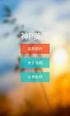 目 次 第 1 章 本 書 について... 1 1-1 JIMDO とは... 1 1-2 自 分 でホームページを 作 るメリット... 1 1-3 JIMDO の 料 金 プラン... 2 1-4 本 書 で 制 作 するサンプルのホームページ... 3 1-5 サンプルのデータについて... 4 第 2 章 ホームページを 開 設 する... 7 2-1 ホームページを 開 設 する... 7
目 次 第 1 章 本 書 について... 1 1-1 JIMDO とは... 1 1-2 自 分 でホームページを 作 るメリット... 1 1-3 JIMDO の 料 金 プラン... 2 1-4 本 書 で 制 作 するサンプルのホームページ... 3 1-5 サンプルのデータについて... 4 第 2 章 ホームページを 開 設 する... 7 2-1 ホームページを 開 設 する... 7
ひらがなを 入 力 する 濁 点 などを 入 力 する 漢 字 を 入 力 する 漢 字 に 変 換 する 一 度 入 力 した 文 字 の 再 変 換 は 全 角 半 角 文 字 を 切 り 替 える 文 章 を 入 力 し 漢 字 変 換 する 数 字 を 入 力 する 英 文 字 を 入 力
 目 次 及 びページ 内 容 見 本 目 次 起 動 する 新 規 文 書 作 成 する 既 存 の 文 書 を 開 く 編 集 する 作 成 文 書 を 保 存 する 終 了 する パソコンのキーと 操 作 方 法 ソフトがフリーズした 場 合 の 操 作 法 キー 操 作 Word 2013 Word 2010 Word 2007 Word 2000/2003 Writer 日 本 語 入 力
目 次 及 びページ 内 容 見 本 目 次 起 動 する 新 規 文 書 作 成 する 既 存 の 文 書 を 開 く 編 集 する 作 成 文 書 を 保 存 する 終 了 する パソコンのキーと 操 作 方 法 ソフトがフリーズした 場 合 の 操 作 法 キー 操 作 Word 2013 Word 2010 Word 2007 Word 2000/2003 Writer 日 本 語 入 力
Taro-NetCommons操作手順書Z.jtd
 ほっかいどうスクールネット NetCommons 利 順 書 第 1 版 ほっかいどうスクールネット 次 本 順 書 は NetCommonsの 基 本 的 な 操 作 について 簡 単 な 学 校 Webページの 作 成 をとおして 解 説 したも のである 1 NetCommonsサイトへの 接 続 1 2 ログインとログアウト 2 3 会 員 の 登 録 法 3 4 セッティングモードの 開
ほっかいどうスクールネット NetCommons 利 順 書 第 1 版 ほっかいどうスクールネット 次 本 順 書 は NetCommonsの 基 本 的 な 操 作 について 簡 単 な 学 校 Webページの 作 成 をとおして 解 説 したも のである 1 NetCommonsサイトへの 接 続 1 2 ログインとログアウト 2 3 会 員 の 登 録 法 3 4 セッティングモードの 開
目 次 動 作 環 境 について... 2 土 砂 災 害 情 報 マップとは... 3 更 新 情 報 を 見 る... 4 熊 本 県 の 防 災 災 害 情 報 を 見 る... 5 関 連 サイトのリンク 情 報 を 見 る... 6 用 語 を 調 べる... 7 利 用 上 の 留 意
 熊 本 県 土 砂 災 害 情 報 マップ 操 作 ガイド 平 成 27 年 3 月 目 次 動 作 環 境 について... 2 土 砂 災 害 情 報 マップとは... 3 更 新 情 報 を 見 る... 4 熊 本 県 の 防 災 災 害 情 報 を 見 る... 5 関 連 サイトのリンク 情 報 を 見 る... 6 用 語 を 調 べる... 7 利 用 上 の 留 意 事 項 を 確
熊 本 県 土 砂 災 害 情 報 マップ 操 作 ガイド 平 成 27 年 3 月 目 次 動 作 環 境 について... 2 土 砂 災 害 情 報 マップとは... 3 更 新 情 報 を 見 る... 4 熊 本 県 の 防 災 災 害 情 報 を 見 る... 5 関 連 サイトのリンク 情 報 を 見 る... 6 用 語 を 調 べる... 7 利 用 上 の 留 意 事 項 を 確
2016 年 度 情 報 リテラシー 次 に Excel のメニューから[ 挿 入 ]タブをクリックし 表 示 されたメニュー 内 の[グラフ]にある[ 折 れ 線 グラフ]のボタンをクリックする するとサブメニューが 表 示 されるので 左 上 の[ 折 れ 線 ]を 選 択 する [ 挿 入 ]
![2016 年 度 情 報 リテラシー 次 に Excel のメニューから[ 挿 入 ]タブをクリックし 表 示 されたメニュー 内 の[グラフ]にある[ 折 れ 線 グラフ]のボタンをクリックする するとサブメニューが 表 示 されるので 左 上 の[ 折 れ 線 ]を 選 択 する [ 挿 入 ] 2016 年 度 情 報 リテラシー 次 に Excel のメニューから[ 挿 入 ]タブをクリックし 表 示 されたメニュー 内 の[グラフ]にある[ 折 れ 線 グラフ]のボタンをクリックする するとサブメニューが 表 示 されるので 左 上 の[ 折 れ 線 ]を 選 択 する [ 挿 入 ]](/thumbs/39/20097678.jpg) ( 第 10 回 )2016/06/20 Excel によるグラフ 作 成 この 回 では Excel を 用 いたグラフ 作 成 の 演 習 を 行 う 新 聞 記 事 等 で 利 用 されているような 一 般 的 なグラ フを 題 材 にし Excel に 備 わっているグラフ 作 成 機 能 を 知 る 1. 課 題 の 確 認 いくつかのグラフの 例 を 参 考 に Excel の 機 能
( 第 10 回 )2016/06/20 Excel によるグラフ 作 成 この 回 では Excel を 用 いたグラフ 作 成 の 演 習 を 行 う 新 聞 記 事 等 で 利 用 されているような 一 般 的 なグラ フを 題 材 にし Excel に 備 わっているグラフ 作 成 機 能 を 知 る 1. 課 題 の 確 認 いくつかのグラフの 例 を 参 考 に Excel の 機 能
■新聞記事
 PowerPoint2013 基 本 操 作 P.1 PowerPoint2013 基 本 操 作 1.PowerPoint2013 の 起 動... 2 2.スライドのサンプル... 3 3.スライドの 作 成... 4 4. 文 字 の 入 力 とテキストボックス... 5 5. 図 の 作 成 と 書 式 設 定... 5 6.グラフの 作 成... 6 7. 背 景 デザインと 配 色...
PowerPoint2013 基 本 操 作 P.1 PowerPoint2013 基 本 操 作 1.PowerPoint2013 の 起 動... 2 2.スライドのサンプル... 3 3.スライドの 作 成... 4 4. 文 字 の 入 力 とテキストボックス... 5 5. 図 の 作 成 と 書 式 設 定... 5 6.グラフの 作 成... 6 7. 背 景 デザインと 配 色...
変 更 履 歴 版 日 付 区 分 変 更 内 容 変 更 個 所 1 1.00 2015/11/30 新 規 初 版 作 成 2 1.01 2015/12/10 修 正 資 料 カバー 画 像 設 定 の 操 作 内 容 を 追 加 5.1.3. 資 料 カバー 画 像 設 定 i
 J-STAGE 操 作 マニュアル 資 料 情 報 の 各 種 設 定 変 更 方 法 < 第 1.01 版 > 平 成 27 年 12 月 国 立 研 究 開 発 法 人 科 学 技 術 振 興 機 構 変 更 履 歴 版 日 付 区 分 変 更 内 容 変 更 個 所 1 1.00 2015/11/30 新 規 初 版 作 成 2 1.01 2015/12/10 修 正 資 料 カバー 画 像
J-STAGE 操 作 マニュアル 資 料 情 報 の 各 種 設 定 変 更 方 法 < 第 1.01 版 > 平 成 27 年 12 月 国 立 研 究 開 発 法 人 科 学 技 術 振 興 機 構 変 更 履 歴 版 日 付 区 分 変 更 内 容 変 更 個 所 1 1.00 2015/11/30 新 規 初 版 作 成 2 1.01 2015/12/10 修 正 資 料 カバー 画 像
Microsoft Word - 内容の入力.doc
 Joruri 操 作 マニュアル/ 内 容 の 入 力 機 種 依 存 文 字 はご 利 用 しないでください 下 記 のようなウィンドウズに 依 存 する 機 種 依 存 文 字 については 他 のパソコン 環 境 やブラウザにより 表 示 されません 記 事 の 保 存 時 にシステムでエラーが 出 るように 設 定 されています 利 用 しないようにお 願 いします 機 種 依 存 文 字 (
Joruri 操 作 マニュアル/ 内 容 の 入 力 機 種 依 存 文 字 はご 利 用 しないでください 下 記 のようなウィンドウズに 依 存 する 機 種 依 存 文 字 については 他 のパソコン 環 境 やブラウザにより 表 示 されません 記 事 の 保 存 時 にシステムでエラーが 出 るように 設 定 されています 利 用 しないようにお 願 いします 機 種 依 存 文 字 (
Microsoft Word - TCⅡマニュアル_第6章_ doc
 .1 章 -1 .1 様 々な 機 能 を 利 用 し 簡 単 にイメージ 通 りの 加 工 が 行 えます した は 元 を 残 し 新 規 として 保 存 されます また 再 できる 加 工 内 容 の 場 合 は 上 書 き 保 存 することができます.1.1 面 について 配 置 面 ( 第 4 章 ) ペンスコープ 面 ( 第 5 章 ) 一 覧 面 ( 第 12 章 )( 複 数 選 択
.1 章 -1 .1 様 々な 機 能 を 利 用 し 簡 単 にイメージ 通 りの 加 工 が 行 えます した は 元 を 残 し 新 規 として 保 存 されます また 再 できる 加 工 内 容 の 場 合 は 上 書 き 保 存 することができます.1.1 面 について 配 置 面 ( 第 4 章 ) ペンスコープ 面 ( 第 5 章 ) 一 覧 面 ( 第 12 章 )( 複 数 選 択
目 次 はじめに...4 1.キャンパスメールを 利 用 するには... 5 1.1.キャンパスメール 利 用 申 請 を 行 う... 5 1.2.アカウント 有 効 化 (アクティベーション)を 行 う... 9 2.メールの 利 用... 10 2-1. WEB ブラウザからメールを 利 用
 大 阪 大 学 キャンパスメール ユーザーマニュアル 目 次 はじめに...4 1.キャンパスメールを 利 用 するには... 5 1.1.キャンパスメール 利 用 申 請 を 行 う... 5 1.2.アカウント 有 効 化 (アクティベーション)を 行 う... 9 2.メールの 利 用... 10 2-1. WEB ブラウザからメールを 利 用 する... 10 2-1-1. Web メール
大 阪 大 学 キャンパスメール ユーザーマニュアル 目 次 はじめに...4 1.キャンパスメールを 利 用 するには... 5 1.1.キャンパスメール 利 用 申 請 を 行 う... 5 1.2.アカウント 有 効 化 (アクティベーション)を 行 う... 9 2.メールの 利 用... 10 2-1. WEB ブラウザからメールを 利 用 する... 10 2-1-1. Web メール
ozzio drive とは インターネット 上 (クラウド)に 大 切 なデータを 保 存 することが 出 来 る 便 利 なアプリケ ーション(オンラインストレージ)です 本 資 料 について ozzio drive サービスは マイナーバージョンアップ 等 もあるため 実 際 のクライアン ト
 ozzio drive (Web ブラウザ 版 ) ユーザガイド Lastupdate 2013.8.12 1 ozzio drive とは インターネット 上 (クラウド)に 大 切 なデータを 保 存 することが 出 来 る 便 利 なアプリケ ーション(オンラインストレージ)です 本 資 料 について ozzio drive サービスは マイナーバージョンアップ 等 もあるため 実 際 のクライアン
ozzio drive (Web ブラウザ 版 ) ユーザガイド Lastupdate 2013.8.12 1 ozzio drive とは インターネット 上 (クラウド)に 大 切 なデータを 保 存 することが 出 来 る 便 利 なアプリケ ーション(オンラインストレージ)です 本 資 料 について ozzio drive サービスは マイナーバージョンアップ 等 もあるため 実 際 のクライアン
Microsoft Word - ms-word
 日 本 語 ワードプロセッサ 1 Microsoft Word の 概 要 コンピュータの 特 徴 の 一 つは,ソフトウェアを 入 れ 替 えて 動 作 させることにより, 種 々の 機 械 に 変 えることができることです.とくにパーソナルコンピュータは, 日 本 語 ワードプロセッサとして 使 用 されることが 多 くあります. 総 合 メディアセンターの 教 育 シ ステムでは,Microsoft
日 本 語 ワードプロセッサ 1 Microsoft Word の 概 要 コンピュータの 特 徴 の 一 つは,ソフトウェアを 入 れ 替 えて 動 作 させることにより, 種 々の 機 械 に 変 えることができることです.とくにパーソナルコンピュータは, 日 本 語 ワードプロセッサとして 使 用 されることが 多 くあります. 総 合 メディアセンターの 教 育 シ ステムでは,Microsoft
給料らくだ7.5・かるがるできる給料5.5 追加マニュアル
 追 加 マニュアル 給 料 らくだ 7.5 (Rev.5.10) かるがるできる 給 料 5.5 (Rev.5.10) MNL151201N-K マイナンバーモードについて 本 製 品 は マイナンバー 事 務 のうち 保 管 利 用 廃 棄 安 全 管 理 措 置 について 支 援 する 機 能 を 搭 載 しています マイナンバー 事 務 に 関 する 支 援 機 能 を 利 用 できる 状 態
追 加 マニュアル 給 料 らくだ 7.5 (Rev.5.10) かるがるできる 給 料 5.5 (Rev.5.10) MNL151201N-K マイナンバーモードについて 本 製 品 は マイナンバー 事 務 のうち 保 管 利 用 廃 棄 安 全 管 理 措 置 について 支 援 する 機 能 を 搭 載 しています マイナンバー 事 務 に 関 する 支 援 機 能 を 利 用 できる 状 態
<IE の 設 定 について> 従 来 版 をすでにご 利 用 の 方 の 場 合 互 換 表 示 設 定 がある 状 態 になっていると 思 わ れますので 必 ず 解 除 の 設 定 を 行 ってください 従 来 版 では IE の 10 以 上 では 互 換 表 示 設 定 が 必 要 でした
 地 盤 情 報 検 索 サイト KuniJiban の 新 たな 検 索 画 面 ( 地 理 院 地 図 版 )について これまで 本 サイトで 地 盤 情 報 検 索 の 背 景 地 図 として 使 用 しておりました 電 子 国 土 web システム が 平 成 27 年 7 月 に 運 用 を 停 止 することから 新 たに 地 理 院 地 図 を 背 景 地 図 とする 検 索
地 盤 情 報 検 索 サイト KuniJiban の 新 たな 検 索 画 面 ( 地 理 院 地 図 版 )について これまで 本 サイトで 地 盤 情 報 検 索 の 背 景 地 図 として 使 用 しておりました 電 子 国 土 web システム が 平 成 27 年 7 月 に 運 用 を 停 止 することから 新 たに 地 理 院 地 図 を 背 景 地 図 とする 検 索
コンピュータ基礎実習(上級) 第二回
 コンピュータ 基 礎 実 習 ( 上 級 ) 第 四 回 ウェブページの 作 成 について3 清 水 淳 紀 前 回 までの 内 容 ページの 作 成 方 法 ( 編 集 アップロード 確 認 ) ページはKompozer やメモ 帳 等 で 編 集 する ページを 公 開 するには アップロードをする 必 要 がある Internet Explorerなどでページを 開 き F5キーで 表 示 を
コンピュータ 基 礎 実 習 ( 上 級 ) 第 四 回 ウェブページの 作 成 について3 清 水 淳 紀 前 回 までの 内 容 ページの 作 成 方 法 ( 編 集 アップロード 確 認 ) ページはKompozer やメモ 帳 等 で 編 集 する ページを 公 開 するには アップロードをする 必 要 がある Internet Explorerなどでページを 開 き F5キーで 表 示 を
目 次 1. 大 学 情 報 データベースシステムの 使 用 方 法 について... 1 1.1.EXCEL 一 括 登 録... 1 1.2.EXCEL ダウンロード... 2 1.2.1. 検 索 条 件 の 指 定 プレビュー... 3 1.2.2.EXCEL ダウンロード(データ 抽 出 あ
 大 学 情 報 データベースシステム EXCEL 一 括 登 録 マニュアル 目 次 1. 大 学 情 報 データベースシステムの 使 用 方 法 について... 1 1.1.EXCEL 一 括 登 録... 1 1.2.EXCEL ダウンロード... 2 1.2.1. 検 索 条 件 の 指 定 プレビュー... 3 1.2.2.EXCEL ダウンロード(データ 抽 出 あり)... 5 1.2.3.EXCEL
大 学 情 報 データベースシステム EXCEL 一 括 登 録 マニュアル 目 次 1. 大 学 情 報 データベースシステムの 使 用 方 法 について... 1 1.1.EXCEL 一 括 登 録... 1 1.2.EXCEL ダウンロード... 2 1.2.1. 検 索 条 件 の 指 定 プレビュー... 3 1.2.2.EXCEL ダウンロード(データ 抽 出 あり)... 5 1.2.3.EXCEL
概 要 デジカメで 撮 影 した 写 真 をそのままページに 貼 り 付 けることも 可 能 ですが 少 し 手 を 加 えるだけで 随 分 と 見 た 目 がよくなります WebClusterは 画 像 の 簡 単 な 編 集 機 能 を 持 って いますので その 機 能 を 使 った 編 集
 WebCluster スライドショーで 見 る 操 作 ガイド -13- 画 像 の 編 集 概 要 デジカメで 撮 影 した 写 真 をそのままページに 貼 り 付 けることも 可 能 ですが 少 し 手 を 加 えるだけで 随 分 と 見 た 目 がよくなります WebClusterは 画 像 の 簡 単 な 編 集 機 能 を 持 って いますので その 機 能 を 使 った 編 集 方 法
WebCluster スライドショーで 見 る 操 作 ガイド -13- 画 像 の 編 集 概 要 デジカメで 撮 影 した 写 真 をそのままページに 貼 り 付 けることも 可 能 ですが 少 し 手 を 加 えるだけで 随 分 と 見 た 目 がよくなります WebClusterは 画 像 の 簡 単 な 編 集 機 能 を 持 って いますので その 機 能 を 使 った 編 集 方 法
<4D6963726F736F667420506F776572506F696E74202D2093738E738E7B8DF48C9F8DF5835683588365838097989770837D836A83858341838B208F8994C52E707074205B8CDD8AB78382815B83685D>
 都 市 施 策 検 索 システム 利 用 マニュアル 初 版 Ver.1.0 平 成 26 年 11 月 全 国 市 長 会 目 次 入 力 の 流 れ 3 1 ログイン 5 2 メニュー 画 面 8 3 施 策 新 規 入 力 10 4 施 策 の 検 索 修 正 削 除 16 2 入 力 の 流 れ 入 力 の 流 れ ( 詳 細 は 次 ページより) 1 貴 市 区 の 専 用 ページへログイ
都 市 施 策 検 索 システム 利 用 マニュアル 初 版 Ver.1.0 平 成 26 年 11 月 全 国 市 長 会 目 次 入 力 の 流 れ 3 1 ログイン 5 2 メニュー 画 面 8 3 施 策 新 規 入 力 10 4 施 策 の 検 索 修 正 削 除 16 2 入 力 の 流 れ 入 力 の 流 れ ( 詳 細 は 次 ページより) 1 貴 市 区 の 専 用 ページへログイ
POWER EGG V2.01 ユーザーズマニュアル ファイル管理編
 POWER EGG V2.0 ユーザーズマニュアル ファイル 管 理 編 Copyright 2009 D-CIRCLE,INC. All Rights Reserved 2009.4 はじめに 本 書 では POWER EGG 利 用 者 向 けに 以 下 の POWER EGG のファイル 管 理 機 能 に 関 する 操 作 を 説 明 しま す なお 当 マニュアルでは ファイル 管 理 機
POWER EGG V2.0 ユーザーズマニュアル ファイル 管 理 編 Copyright 2009 D-CIRCLE,INC. All Rights Reserved 2009.4 はじめに 本 書 では POWER EGG 利 用 者 向 けに 以 下 の POWER EGG のファイル 管 理 機 能 に 関 する 操 作 を 説 明 しま す なお 当 マニュアルでは ファイル 管 理 機
ホームページ・ビルダー16
 標準時間 90 分 Part 3 白紙からページを作る () Part 3- トップページを作ろう ( ここで学ぶこと ) ホームページの入り口 トップページ を自由に作ってみましょう トップページは 自分のホームページのテー マや内容が明解かつ個性的に伝わるように工夫しましょう ページタイトル設定 背景 / 文字色設定をする 文字入力 文字サイズ / 書式変更をする メイン画像を挿入する メニューボタンを作成する
標準時間 90 分 Part 3 白紙からページを作る () Part 3- トップページを作ろう ( ここで学ぶこと ) ホームページの入り口 トップページ を自由に作ってみましょう トップページは 自分のホームページのテー マや内容が明解かつ個性的に伝わるように工夫しましょう ページタイトル設定 背景 / 文字色設定をする 文字入力 文字サイズ / 書式変更をする メイン画像を挿入する メニューボタンを作成する
< F2D837A815B B835789DB91E882542E6A746463>
 ホームページ作成 ( 題材 : 学校 ) ホームページ ビルダー 10 対応 作成例 フォルダ名 : school 1ページ目 ( index ) 2ページ目 ( 行事紹介 ) index.html [ 挿入 ]-[ ロゴ ] gyouji.html 3 ページ目 ( 写真集 ) [ 挿入 ]- [ 画像の効果 ]-[ アルバム ] [ 挿入 ]- [ 画像の効果 ]-[ サムネイル ] photo.html
ホームページ作成 ( 題材 : 学校 ) ホームページ ビルダー 10 対応 作成例 フォルダ名 : school 1ページ目 ( index ) 2ページ目 ( 行事紹介 ) index.html [ 挿入 ]-[ ロゴ ] gyouji.html 3 ページ目 ( 写真集 ) [ 挿入 ]- [ 画像の効果 ]-[ アルバム ] [ 挿入 ]- [ 画像の効果 ]-[ サムネイル ] photo.html
 確 定 申 告 書 作 成 システム 操 作 手 順 書 ~ 個 人 利 用 者 向 け 操 作 説 明 書 ~ 平 成 27 年 1 月 JA 長 野 県 営 農 センター ( 株 ) 長 野 県 協 同 電 算 目 次 1.システムの 起 動... 1 ... 1 ... 2 2.ログインとログアウト... 2 ... 3 ...
確 定 申 告 書 作 成 システム 操 作 手 順 書 ~ 個 人 利 用 者 向 け 操 作 説 明 書 ~ 平 成 27 年 1 月 JA 長 野 県 営 農 センター ( 株 ) 長 野 県 協 同 電 算 目 次 1.システムの 起 動... 1 ... 1 ... 2 2.ログインとログアウト... 2 ... 3 ...
